Page 1

NEDERLANDS
Page 2
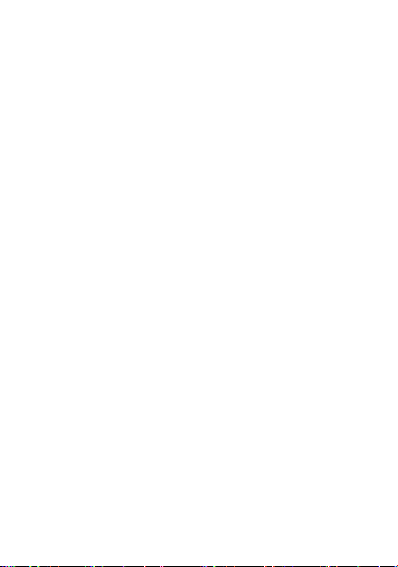
Page 3
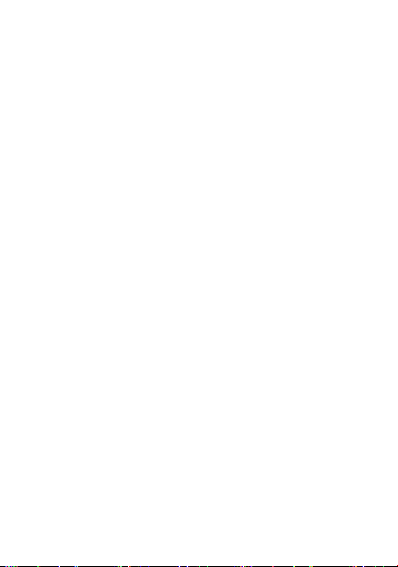
Van harte gefeliciteerd met de aanschaf van uw mobiele telefoon
SAGEM.
U kunt uw telefoon internationaal gebruiken in de verschillende
dual-bandnetwerken (GSM 900 MHz en DCS 1800 MHz)
afhankelijk van de roamingovereenkomsten met uw operator.
Deze telefoon voldoet aan de Europese normen.
Wij raden u aan deze handleiding zorgvuldig te lezen, zodat u de
telefoon efficiënt en onder de beste omstandigheden kunt
gebruiken.
WAARSCHUWING
Afhankelijk van de configuratie van de netwerken en de daaraan
gekoppelde abonnementskaarten zijn sommige functies misschien
niet beschikbaar.
SAGEM is een handelsmerk van Sagem Communication SAFRAN
Group.
AT® is een geregistreerd handelsmerk van Hayes Microcomputer
Products Inc.
Hayes® is een geregistreerd handelsmerk van Hayes
Microcomputer Products Inc.
T9® Text Input is een geregistreerd handelsmerk van ©Tegic
Communications Inc.
T9 is beschermd door een of meer van de volgende Amerikaanse
patenten: 5.818.437, 5.953.541, 5.187.480, 5.945.928, 6.011.554
en wereldwijd zijn andere patenten aangevraagd.
3
Page 4
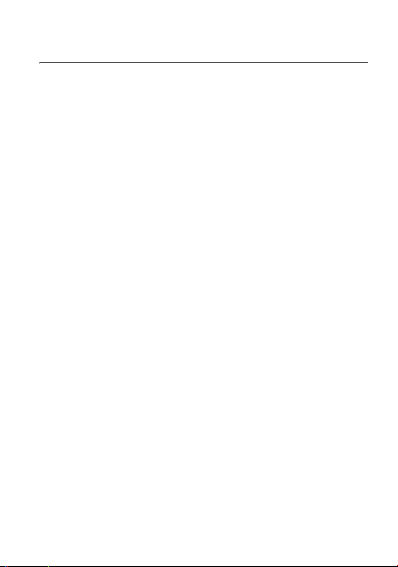
Inhoudsopgave
Menu’s.................................................................................... 7
Uw telefoonpakket - Accessoires ........................................ 8
Beschrijving ........................................................................... 9
Navigatieprincipes ..............................................................12
Begroetingsscherm............................................................. 13
Het toestel activeren ........................................................... 14
Informatie op de SIM-kaart ......................................................14
SIM-kaart en batterij installeren...............................................15
De batterij opladen ...................................................................16
De antenne vrijhouden............................................................. 18
Aan de slag..............................................................................18
PIN-code..................................................................................18
Datum en tijd instellen..............................................................19
Netwerk....................................................................................20
Eerste oproep ..........................................................................20
Oproepen ontvangen ............................................................... 21
Uitschakelen ............................................................................22
Telefoonboek ....................................................................... 23
Telefoonboek ...........................................................................23
Telefoonboekmenu ..................................................................24
Oproepgroepen........................................................................ 25
Berichten.............................................................................. 27
Schrijven..................................................................................27
Berichten ontvangen ................................................................ 30
Ontvangen ...............................................................................30
Concepten................................................................................31
Opties.......................................................................................31
Geheugen ................................................................................ 31
Spelletjes.............................................................................. 32
4
Inhoudsopgave
Page 5
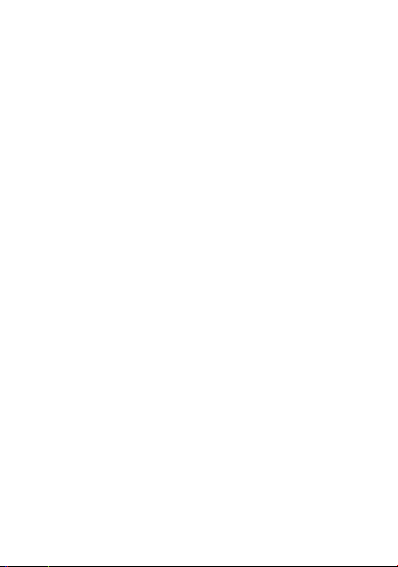
Geluiden................................................................................33
Ringtones ................................................................................ 33
Trillen.......................................................................................33
Stille modus ............................................................................. 33
Pieptonen ................................................................................ 34
Omgeving .............................................................................35
Kleuren ....................................................................................35
Achtergrond............................................................................. 35
Schermbeveiliging ................................................................... 36
Welkomsttekst ......................................................................... 36
Bediening..............................................................................37
Datum/tijd.................................................................................37
Mijn objecten............................................................................37
Selecteer taal........................................................................... 38
Netwerken................................................................................38
Contrast................................................................................... 38
Energiebesparing..................................................................... 38
Sneltoetsen.............................................................................. 39
FLIP-modus ............................................................................. 39
Led........................................................................................... 39
Oproepen ..............................................................................40
Doorgeschakeld....................................................................... 40
Oproepen bekijken................................................................... 40
Meters...................................................................................... 41
Nummerweergave ................................................................... 41
Oproep in wacht....................................................................... 41
Automatisch opnieuw...............................................................42
Zwarte lijst................................................................................42
Voicemail nr.............................................................................42
Plaatselijke info........................................................................ 43
Beveiliging............................................................................ 44
PIN-code..................................................................................44
PIN-code 2............................................................................... 44
Toestelcode............................................................................. 45
Inhoudsopgave
5
Page 6
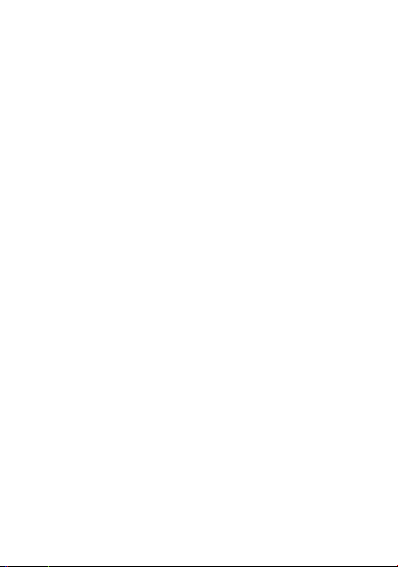
Vertrouwelijk ............................................................................45
Operator...................................................................................45
Oproepen weigeren ................................................................. 46
Vast telefoonboek ....................................................................46
Kosten......................................................................................47
Accessoires ......................................................................... 48
Kalender................................................................................... 48
Rekenmachine.........................................................................48
Valuta-omzetter........................................................................49
Wekker.....................................................................................49
Timer........................................................................................50
Gegevens................................................................................. 50
Services................................................................................ 51
Technische specificaties .................................................... 52
Conformiteitsdocument ...................................................... 53
Onderhoud en veiligheid ....................................................54
SAR..........................................................................................54
Advies voor de beperking van de blootstelling aan hoogfrequente
energievelden (RF) ..................................................................55
Veiligheid ................................................................................. 55
Milieubehoud............................................................................ 58
Garantie................................................................................59
Licentie overeenkomst voor eindgebruikers, voor de
software................................................................................ 65
Problemen oplossen ........................................................... 73
Klanten Dienst ..................................................................... 78
Index ..................................................................................... 79
6
Inhoudsopgave
Page 7
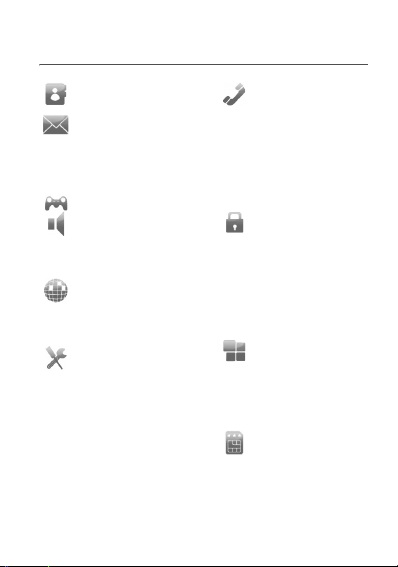
Menu’s
Menu’s
Telefoonboek
Tel. boek menu
Berichten
Schrijven
Ontvangen
Concepten
Opties
Geheugen
Spelletjes
Geluiden
Ringtones
Trillen
Stille modus
Pieptonen
Omgeving
Kleuren
Achtergrond
Schermbev.
Welkomsttekst
Bediening
Datum/tijd
Mijn objecten
Selecteer taal
Netwerken
Contrast
Energiebesp.
Sneltoetsen
FLIP-modus
Led
Oproepen
Doorgeschakeld
Oproepen bekijk
Meters
Nummerweerg.
Oproep in wacht
Autom. opnieuw
Zwarte lijst
Voicemail nr.
Plaatselijke info
Beveiliging
PIN-code
PIN-code 2
Toestelcode
Vertrouwelijk
Operator
Oproepen weig.
Vast tel.boek
Kosten (afhankelijk
van het model)
Accessoires
Kalender
Rekenmachine
Valuta-omzetter
Wekker
Timer
Gegevens
Services
7
Page 8

Uw telefoonpakket - Accessoires
Controleer bij het openen van de doos of alle onderdelen aanwezig
zijn:
1 - Telefoon
2 - Batterijoplader
3 - Batterij
4 - Gebruikershandleiding
Accessoires
Het is aanbevolen de accessoires van SAGEM te gebruiken voor
een optimale werking van uw telefoon of van uw accessoires. De
volgende accessoires zijn optioneel:
- Headset
- Extra batterij
- Extra oplader
- USB-kabel (met bijbehorende stuurprogramma’s) waarmee u de
telefoon op een pc kunt aansluiten
- Adapter voor sigarettenaansteker
Zie voor meer informatie: www.planetsagem.com
.
8
Uw telefoonpakket - Accessoires
Page 9
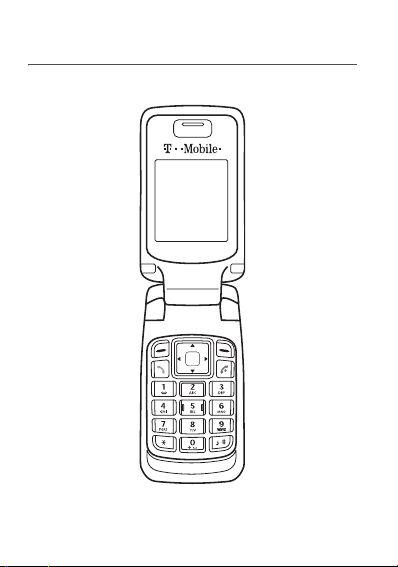
Beschrijving
Beschrijving
9
Page 10
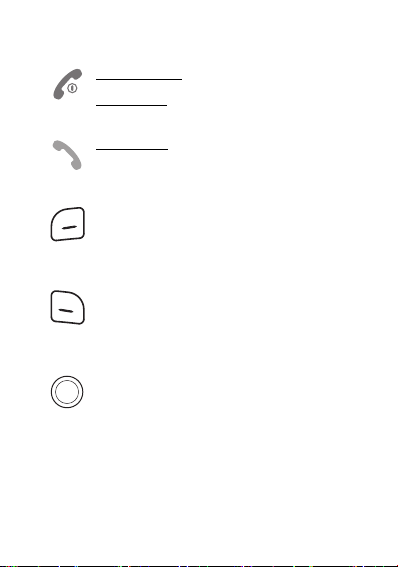
Programmeertoetsen en sneltoetsen
Ingedrukt houden:
uitgeschakeld
Kort indrukken:
Tijdens een oproep: oproep weigeren - ophangen
In menu’s: terug naar begroetingsscherm.
Kort indrukken: handsfree-modus activeren/deactiveren
(
WAARSCHUWING:
modus niet vlakbij uw oor, omdat dit tot
gehoorbeschadigingen kan leiden)
Tijdens een oproep: bellen - oproep ontvangen
Linker programmeertoets:
In begroetingsscherm: toegang tot bepaalde functies
(sneltoetsen)
In menu’s: Toegang tot de op het scherm weergegeven
selectie via het label (*)
Tijdens een oproep: volume omlaag
Rechter programmeertoets:
In begroetingsscherm: toegang tot bepaalde functies
(sneltoetsen)
In menu’s: Toegang tot de op het scherm weergegeven
selectie via het label (*)
Tijdens een oproep: volume omhoog
Centrale toets:
In menu’s: valideren
In begroetingsscherm: toegang tot menu’s
S
Toets Omhoog:
boven
T
Toets Omlaag:
beneden
W
Linkertoets:
X
Rechtertoets:
Hiermee wordt het toestel
het toestel activeren
gebruik de telefoon in de hands-free
vorige keuze/optie verlagen/naar
volgende keuze/optie verhogen/naar
omhoog in invoerveld/naar links
omlaag in invoerveld/naar rechts
10
Beschrijving
Page 11
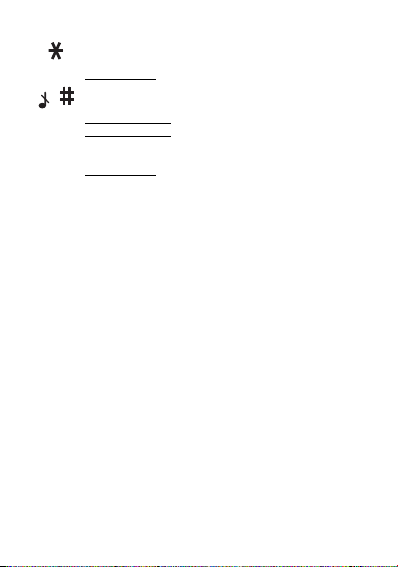
Toets ∗:
Bij het schrijven van een bericht:
Kort indrukken: hoofdletters/kleine letters
Tijdens een oproep: kort indrukken om beltoon te
stoppen
Ingedrukt houden
Ingedrukt houden:
Berichten
Bij het schrijven van een bericht:
Kort indrukken: Toegang tot de symbolentabel tijdens
het intoetsen van een bericht
(*) In deze handleiding wordt wanneer een functie wordt gekozen
door op een toets te drukken gebruikgemaakt van rechte haken
(bijv.: [
Save
]).
: In begroetingsscherm: stille modus
Toets #:
-menu)
zoommodus (zie
Beschrijving
11
Page 12
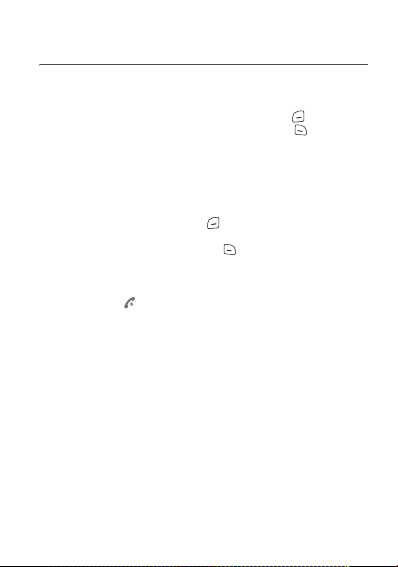
Navigatieprincipes
Met deze basisprincipes gaat het bedienen van uw nieuwe telefoon
vrijwel vanzelf.
Accepteren
Annuleren
De labels langs de zijkant onder aan het scherm verwijzen naar de
programmeertoetsen
In de menu’s geeft een titelbalk het volgende niveau aan.
Met de pijlen
ene menu naar het andere (of van het ene submenu naar het
andere).
Met de
submenu.
Met de
naar een menu.
Het eerste menu niveau herkent u aan een groot bewegend
pictogram midden op het scherm.
Met de toets (kort indrukken) gaat u terug naar het
begroetingsscherm (huidige functie wordt verlaten).
door op de
door op de
linker programmeertoets
rechter programmeertoets
linker programmeertoets
rechter programmeertoets
.
omlaag
en
omhoog
te drukken.
te drukken.
S T W X navigeert u van het
gaat u van een menu naar een
gaat u van een submenu
12
Navigatieprincipes
Page 13
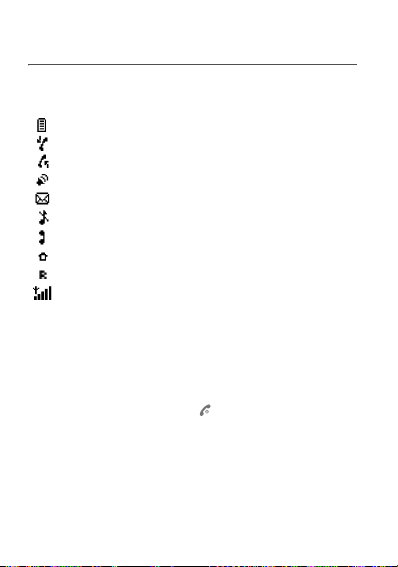
Begroetingsscherm
Het begroetingsscherm bevat de volgende elementen:
1 - De titelbalkpictogrammen
Batterij
Doorschakelen
Oproep (oproep tot stand brengen)
Oproep (handsfree)
SMS (ontvangst van een SMS)
Stille modus
Bericht in mailbox
Thuis
HPLMN/roaming
Signaalsterkte (Max - 5 streepjes).
2 - Datum en tijd, in digitale of analoge modus
3 - Netwerknaam
4 - Label midden op volgende regel:
Het hoofdlabel "menu" geeft aan dat u naar het menu kunt gaan
via de toetsen Omlaag/Omhoog
De volgende informatie kan ook worden weergegeven: "1 berichten
ontv." of "1 oproep".
U kunt ze verwijderen door kort op te drukken.
S T.
Begroetingsscherm
13
Page 14
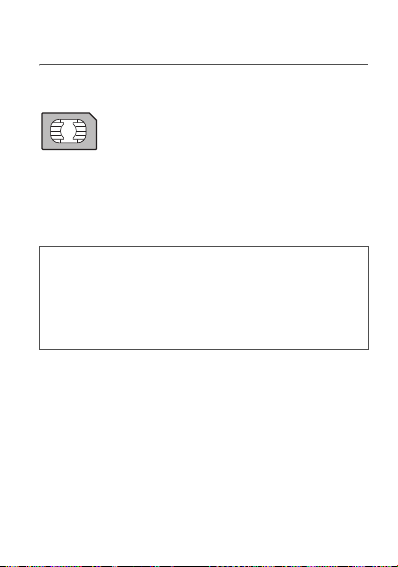
Het toestel activeren
Informatie op de SIM-kaart
Om het toestel te gebruiken, hebt u een SIM-kaart,
een soort chipkaartje, nodig. Deze bevat alle
informatie die het netwerk nodig heeft, maar ook
andere details die alleen voor u gelden. U kunt
- Geheime codes (PIN-code, Persoonlijk Identificatie Nummer):
- Telefoonboek,
- Berichten,
- De werking van bepaalde services.
14
sommige gegevens wijzigen:
met deze codes kunt u de toegang tot uw SIM-kaart beperken.
LET OP
Behandel deze kaart voorzichtig en berg hem goed op om
schade door krassen of verbuigen te voorkomen. Mocht u de
SIM-kaart verliezen, neem dan onmiddellijk contact op met uw
operator of SMC (Services Marketing Company).
Opmerking: houd SIM-kaarten buiten bereik van jonge
kinderen.
Het toestel activeren
Page 15
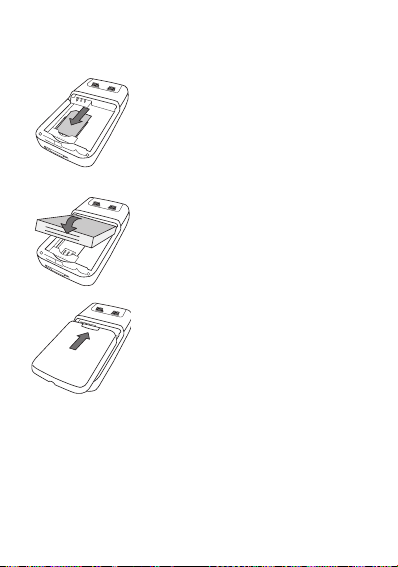
SIM-kaart en batterij installeren
1
2
3
Schakel uw toestel uit. Koppel de
batterijlader los.
De SIM-kaart wordt aangebracht onder de
batterij van het toestel.
Schuif de SIM-kaart in de houder met
1
de uitgesneden hoek zoals op de
afbeelding te zien is.
Plaats de batterij door eerst het
2
bovenste gedeelte op zijn plaats te
brengen.
Schuif het achterdeksel weer op zijn
3
plaats.
Het toestel activeren
15
Page 16
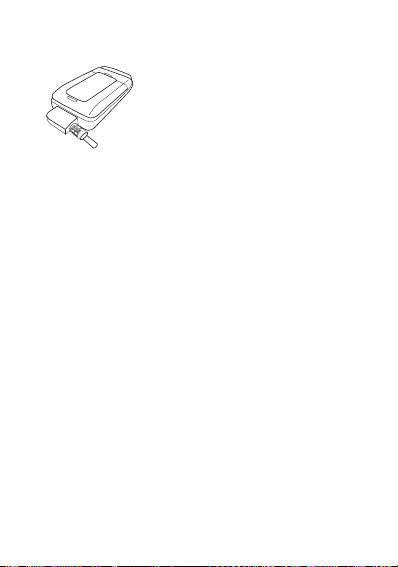
De batterij opladen
Uw toestel wordt gevoed door een
oplaadbare batterij. Een nieuwe batterij moet
gedurende ten minste vier uur worden
opgeladen voordat u deze kunt gaan
gebruiken. De optimale capaciteit wordt
bereikt na een paar gebruikscycli.
Als de batterij leeg is, wordt dit op het toestel
knippert). Laad in dit geval uw batterij minstens 15 minuten op
voordat u opnieuw telefoneert om te voorkomen dat een
telefoongesprek voortijdig wordt afgebroken.
Ga als volgt te werk om de batterij opnieuw op te laden:
Steek de oplader in een stopcontact.
Steek het uiteinde van de kabel in de connector op het toestel.
aangegeven (het pictogram Batterij leeg
16
Het toestel activeren
Page 17
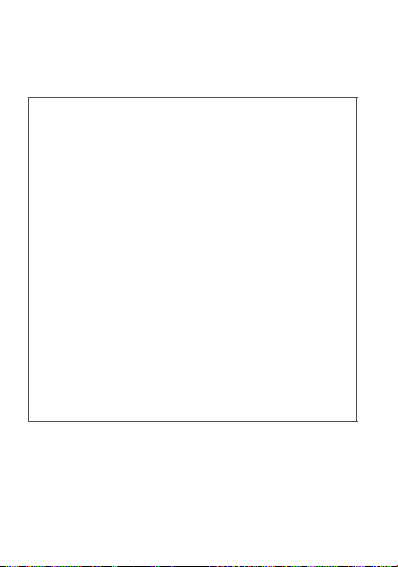
Het toestel begint met opladen. Het opladen stopt vanzelf. Haal de
kabel uit de connector en de oplader uit het stopcontact.
Het kan voorkomen dat de batterij een beetje warm wordt tijdens het
opladen. Dit is normaal.
LET OP
De batterij kan exploderen als deze niet correct is geplaatst of
wordt blootgesteld aan vuur.
Laat geen kortsluiting ontstaan.
Geen enkel onderdeel van de batterij kan worden vervangen.
Probeer niet de behuizing van de batterij te openen.
Gebruik alleen de goedgekeurde opladers en batterijen die in
de catalogus van de telefoonfabrikant vermeld staan.
Het gebruik van andere typen opladers of batterijen kan
gevaarlijk zijn of de garantie doen vervallen.
Gebruikte batterijen moeten in daartoe bestemde
verzamelcontainers worden geplaatst.
Het is raadzaam de batterij uit het toestel te halen als u de
telefoon langere tijd niet wilt gebruiken.
U wordt dringend aangeraden uw toestel niet aan de oplader te
koppelen als er geen batterij in zit.
De lader is een veiligheidsmodel met reductietransformator.
Probeer nooit om wijzigingen aan te brengen in de lader en
vervang deze niet door andere apparaten (enkele stekker, etc.).
Wanneer de battery helemaal ontladen is, kunt u de telefoon
niet opstarten. Sluit de telefoon aan op de oplader. Na een paar
minuten opladen wordt de telefoon ingeschakeld. Wanneer de
optie Beginnen op het scherm verschijnt, kunt u de telefoon
opnieuw gebruiken.
Het toestel activeren
17
Page 18
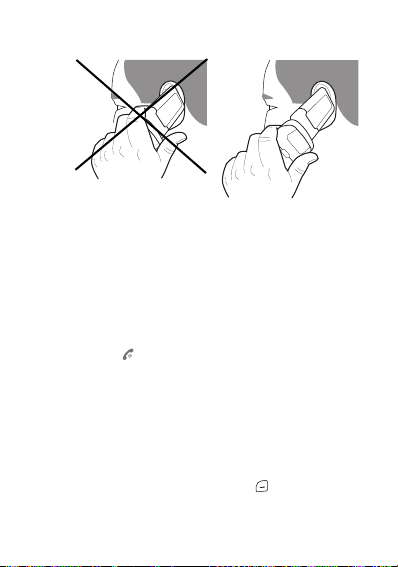
De antenne vrijhouden
De antenne is in het toestel ingebouwd, bovenaan onder de
achterkant.
Let op dat u de antenne niet met uw vingers bedekt wanneer het
toestel is ingeschakeld.
Als de antenne door uw vingers wordt belemmerd, verbruikt het
toestel mogelijk meer vermogen dan normaal. Hierdoor neemt de
efficiëntie snel af. Ook kan de kwaliteit van de communicatie
hieronder lijden.
Aan de slag
U bent nu klaar om het toestel voor het eerst te gebruiken.
Druk op de toets
toegangsscherm
om het toestel in te schakelen. Er verschijnt een
.
PIN-code
Dit is de geheime code van uw SIM-kaart.
Als toegang tot de SIM-kaart is beveiligd, wordt u gevraagd de
PIN-code in te voeren:
Voer de code in
wordt bij de SIM-kaart geleverd. De cijfers verschijnen om
veiligheidsredenen niet op het scherm.
Druk op de
accepteren.
18
. Deze bevat minstens 4 en hoogstens 8 cijfers en
linker programmeertoets
om de invoer te
Het toestel activeren
Page 19
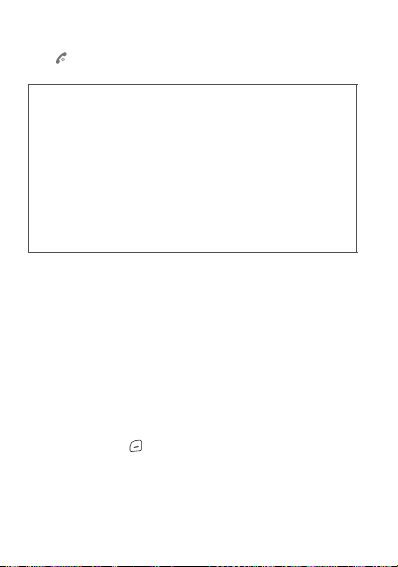
Als de mobiele telefoon aangeeft dat de SIM ontbreekt, drukt u op de
toets om het toestel uit te zetten. Controleer of de SIM kaart goed
is geplaatst.
LET OP
Als u driemaal achter elkaar een verkeerde PIN-code
invoert,wordt de SIM-kaart geblokkeerd. U moet dan het
volgende doen:
- Voer de PUK-code (Personal Unblocking Key) in die u van
de operator hebt gekregen en druk op [
- Voer uw PIN-code in en druk op [
- Voer uw PIN-code nogmaals in en druk op [
Na 5 of 10 mislukte pogingen (afhankelijk van het type
SIM-kaart) wordt de SIM-kaart definitief geblokkeerd. Neem
dan contact op met de operator of het SMC om een nieuwe
kaart aan te vragen.
Kiezen
Kiezen].
].
Kiezen
].
Datum en tijd instellen
Bij het eerste gebruik van uw mobiele telefoon moet u de datum en
tijd instellen.
Wanneer de batterij helemaal leeg is, of als de batterij uit het toestel
is gehaald, vraagt het systeem u automatisch de datum en tijd te
bevestigen.
Ga als volgt te werk om de datum in te stellen:
Stel de datum in door deze direct in numerieke vorm in te voeren of
gebruik de toetsen
standaardwaarden te verhogen of te verlagen.
Rechtertoets
Met de
volgende (of vorige) invoerveld.
Als de datum eenmaal correct is, drukt u op de
programmeertoets
Ga als volgt te werk om de tijd in te stellen:
Volg dezelfde procedure als bij het instellen van de datum.
Omlaag/Omhoog T S om de
X (of
Linkertoets
W) gaat u naar het
om de invoer te
accepteren
.
linker
Het toestel activeren
19
Page 20
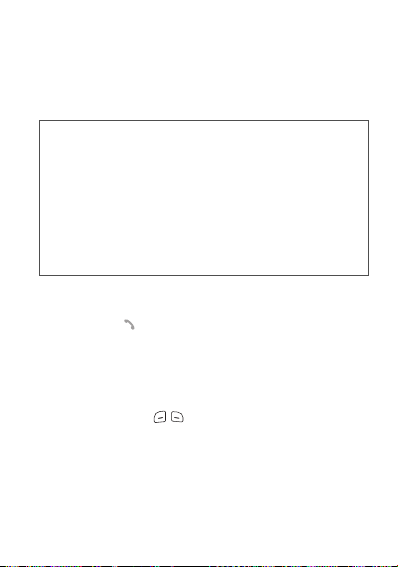
Netwerk
Vanaf nu zoekt het toestel voortdurend naar een netwerk om
oproepen te ontvangen.Als het toestel een netwerk vindt,verschijnt
de naam van het netwerk op het scherm. U kunt nu oproepen doen
of ontvangen.
Als het netwerkpictogram verschijnt, zijn er oproepen mogelijk
via het netwerk van uw eigen operator.
Als de letter
oproepen mogelijk via het netwerk van een andere operator.
Als de letter
alarmdiensten (ambulance, politie, brandweer) toegankelijk.
Als het netwerkpictogram knippert,is het toestel in permanente
zoekmodus. Er is geen netwerk beschikbaar. De
signaalsterkte-indicator geeft aan wat de ontvangstkwaliteit
is.Als de indicator minder dan drie streepjes aangeeft,moet u
doorgaan met het zoeken naar betere ontvangst.
R
en de naam van een netwerk verschijnt,zijn er
E
verschijnt zonder netwerknaam, zijn alleen de
Eerste oproep
Kies het nummer van degene die u wilt bellen.
Druk op de toets .
Tijdens de oproep knippert het pictogram Oproep bezig op het
scherm. Eventueel wordt met geluid aangegeven of de oproep tot
stand is gekomen.
Als de communicatie eenmaal tot stand is gekomen, stopt het
oproeppictogram met knipperen.
U kunt de geluidssterkte (volume) aanpassen met de
programmeertoetsen
.
20
Het toestel activeren
Page 21
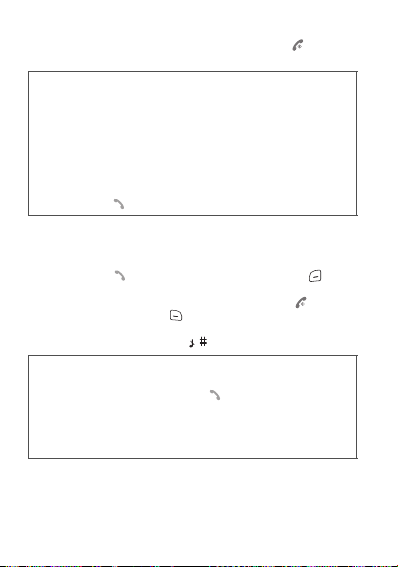
Aan het eind van het gesprek drukt u op de toets om op te
hangen.
Internationale oproep
Houd de 0 ingedrukt totdat er een "+" op het scherm verschijnt
en kies vervolgens de landcode zonder op de kiestoon te
wachten.Kies daarna het nummer van degene die u wilt bellen.
Alarmdiensten
Afhankelijk van de operators kunt u de alarmdiensten bereiken
met of zonder SIM-kaart. Het is voldoende om in een gebied te
zijn dat netwerkbereik heeft.
U bereikt de internationale alarmdiensten door
en op de toets te drukken.
112
te kiezen
Oproepen ontvangen
Als u een oproep ontvangt, verschijnt het nummer van de beller op
uw scherm (alleen als het netwerk dit doorgeeft).
Druk op de toets of op de
te nemen. U kunt nu spreken.
Als u de oproep wilt weigeren, drukt u op de toets of op de
rechter programmeertoets
Als u de beltoon of de trilling wilt laten ophouden zonder de oproep
te weigeren, drukt u op de
Handsfree modus
Om tijdens een gesprek naar handsfree-modus over te
schakelen, drukt u kort op de toets en daarna op [Ja] om het
inschakelen van de geluidsversterking te bevestigen.
WAARSCHUWING
modus niet vlakbij uw oor, omdat dit tot gehoorbeschadigingen
kan leiden.
Alle telefoonnummers van inkomende en uitgaande oproepen
worden bewaard in de lijst van recente gesprekken.
linker programmeertoets
.
toets
.
: gebruik de telefoon in de hands-free
om op
Het toestel activeren
21
Page 22
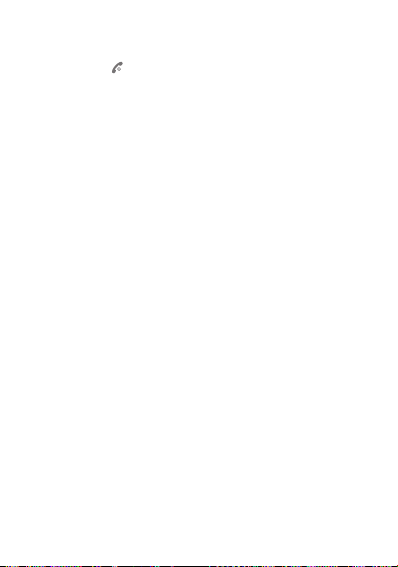
Uitschakelen
Houd de toets gedurende één seconde ingedrukt.
Het eindbericht verschijnt. Het toestel wordt uitgeschakeld.
22
Het toestel activeren
Page 23
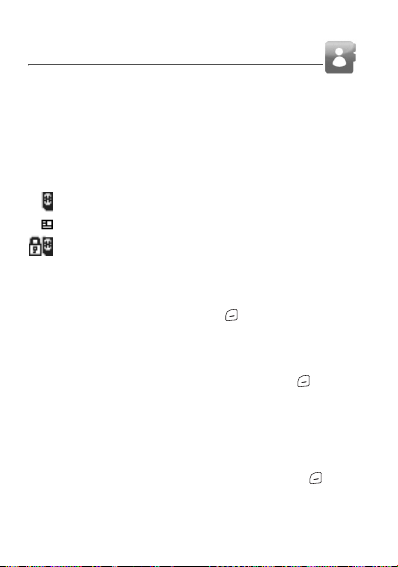
Telefoonboek
In het telefoonboek kunt u nummers opslaan die u
regelmatig belt. Deze nummers kunnen op de SIM-kaart worden
opgeslagen of in het geheugen van het toestel.
Het maximum aantal nummers in het telefoonboek op de SIM-kaart
varieert al naar gelang de capaciteit van de kaart. De leverancier kan
u hier meer over vertellen.
Verschillende pictogrammen geven de plaats aan van het
telefoonboek waarin het nummer is opgeslagen:
Telefoonboek op SIM-kaart
Telefoonboek in het geheugen van het toestel
Vast telefoonboek van SIM-kaart
Telefoonboek
Druk op de toets
hoofdmenu’s te gaan. Het eerste menu is
Druk op de
label Accepteren) om naar het menu te gaan.
Bij het eerste gebruik van de telefoon en SIM-kaart is het
telefoonboek leeg. Alleen de functie
Selecteer met de toetsen
lijst. Druk vervolgens op de
Kies een van de beschikbare opties:
Zie contactpersoon
Het eerste menu is
De informatie van de kaart verschijnt (locatie, oproepgroep, naam,
nummer).
Bellen
Selecteer
oproep te starten.
Omlaag
T in het begroetingsscherm om naar de
linker programmeertoets
Omlaag/Omhoog
linker programmeertoets
Zie contactpersoon
Bellen
. Druk op de
linker programmeertoets
Telefoonboek
(komt overeen met het
Tel. boek menu
. Druk op [
.
is beschikbaar.
T S een naam in de
.
Kiezen
].
om de
Telefoonboek
23
Page 24
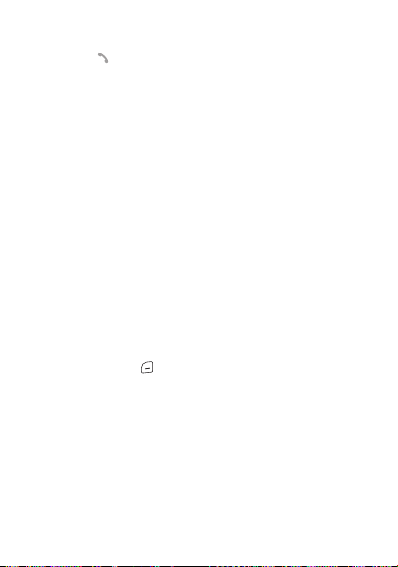
U kunt degene die u wilt bellen ook in het telefoonboek selecteren en
op de toets drukken om de oproep te doen.
Direct bellen vanuit het wachtscherm (alleen voor de
contactpersonen die in het SIM-kaartgeheugen zijn opgeslagen).
toets het nummer in waaronder deze contactpersoon is opgeslagen
∗
en daarna
nummer wordt weergegeven. Bevestig.
Contact wijzigen
Selecteer
Wijzig de gewenste velden en valideer uw keuze.
Wissen
Selecteer
Bevestig het verwijderen van de invoer met [
Bericht verzenden
Selecteer
De tekst editor wordt automatisch geopend (Zie het volgende
hoofdstuk:
(voorbeeld: 21 ∗) of het nummer en daarna #. Het
Contact wijzigen
Wissen
Bericht verzenden
Berichten
. Druk op [
).
en druk op [
Kiezen
].
. Druk op [
Kiezen
Ja
Kiezen
].
].
].
Telefoonboekmenu
Met behulp van het telefoonboekmenu kunt u nieuwe
contactpersonen invoeren, oproepgroepen maken en controleren of
er voldoende geheugen beschikbaar is om nieuwe contactpersonen
op te slaan.
Druk in het
programmeertoets
Druk op de toets
te plaatsen en druk op [
Kies de gewenste optie uit de lijst.
telefoonboekscherm
om naar het menu te gaan.
Omhoog
T om de cursor op het
Selectie
].
op de
Tel. boek menu
linker
24
Telefoonboek
Page 25

Contact toevoegen
Selecteer
Contact toevoegen
op de
linker programmeertoets
Geef met de toetsen
contactpersoon wilt invoeren (SIM-kaart of geheugen van het
toestel) en druk op [
Voer de naam van de contactpersoon in en druk op [
Voer het telefoonnummer in en druk op [
oproepgroep
Kies een
toewijzen en druk op [
Oproepgroepen
(Zie pagina 25).
Beschikbaar geheugen
Selecteer
Beschikbaar geh.
Op het scherm ziet u hoeveel plaatsen er nog vrij zijn op de
SIM-kaart en in het geheugen van het toestel.
Mijn Nummers
U kunt uw eigen nummers invoeren, zodat u deze, indien nodig, kunt
raadplegen.
Mijn Nummers
Selecteer
Voer de verschillende gegevens in en druk op [
en druk op [
Kiezen
om naar het menu te gaan.
Omlaag/Omhoog
Kiezen
].
waaraan u deze contactpersoon wilt
Kiezen
].
en druk op [
en druk op [
]. Druk vervolgens
S T aan waar u de
Kiezen
Kiezen
].
Kiezen
].
Kiezen
].
Kiezen
].
].
Oproepgroepen
U kunt contactpersonen groeperen in oproepgroepen.
Aan iedere groep kunt u kenmerken toevoegen (pictogram, beltoon,
trilstand).
Er zijn reeds zes standaardoproepgroepen aanwezig. U kunt zelf
andere oproepgroepen toevoegen.
Ga als volgt te werk om nieuwe groepen te maken:
Ga zoals hierboven is beschreven naar het
op [
Selectie
].
Omlaag
Druk op de toets
plaatsen. Druk op [
De cursor staat standaard op het
T om de cursor op
Kiezen
].
tel. boek menu
Groepsmenu
en druk
Oproep groepen
. Druk op [
Selectie
te
].
Telefoonboek
25
Page 26
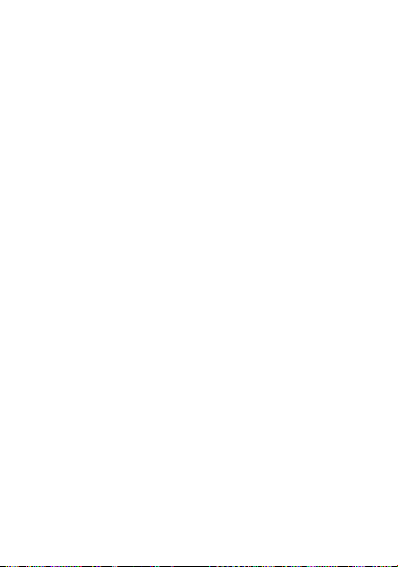
Kies een van de beschikbare opties (Groep maken of Beschikbaar
geheugen).
Een groep maken
De cursor staat standaard op
Voer een naam in voor de groep en druk op [
pictogram
Kies het
aan deze groep (druk na iedere stap op [
Beschikbaar geheugen
Selecteer
Beschikbaar geh.
Op het scherm ziet u hoeveel plaatsen er nog beschikbaar zijn voor
nieuwe groepen.
, de
Groep creëeren
ringtone
en
en druk op [
. Druk op [
Kiezen
trilstand
die u wilt toewijzen
Kiezen
Kiezen
Kiezen
].
].
]).
].
26
Telefoonboek
Page 27
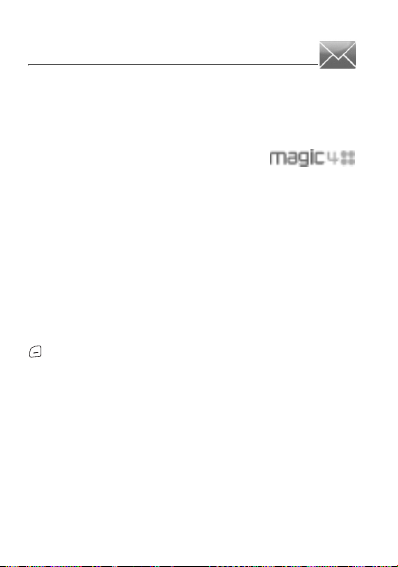
Berichten
Het berichtmenu bevat de volgende twee typen berichten: SMS en
EMS (een EMS is een uitgebreid bericht,langer dan een SMS met
toegevoegde afbeeldingen en geluiden). U kunt verschillende typen
inhoud uitwisselen: tekst, o proepgroeppictogrammen,
schermachtergronden, melodieën.
Dit menu is tot stand gekomen in
samenwerking me magic4™.
Schrijven
Met dit menu kunt u berichten schrijven.
Kies het menu
Selecteren
[
Standaard wordt de taal gebruikt waarin ook de menuopties worden
weergegeven (of Engels als voor de menu’s een taal is gekozen die
niet wordt ondersteund door Easy Message T9®).
Wanneer u een tekst typt, wordt boven in het scherm weergegeven
hoeveel tekens u nog kunt gebruiken. Deze teller wordt niet
weergegeven wanneer er een pictogram of geluid is ingevoegd in de
SMS.
Als de tekst is ingevoerd, gaat u met de
naar de beschikbare opties:
-
Verzenden
de geadresseerde is ingevoerd
T9-opties
-
-
ABC-Modus, 123-Modus
Annuleren
-
-
Zoomen activeren/deactiveren
passen
Opslaan
-
-
Formatteren
Invoegen
-
een afbeelding of geluidsfragment.
Schrijven
].
om het bericht te verzenden nadat het nummer van
(zie volgende pagina)
om alle ingevoerde tekst te verwijderen
het geschreven bericht opslaan alvorens te versturen
zie pagina 29 voor informatie over het invoegen van
in het menu
(zie pagina 29)
om een tekst te verfraaien
Berichten
en druk op
linker programmeertoets
om de tekengrootte aan te
Berichten
27
Page 28
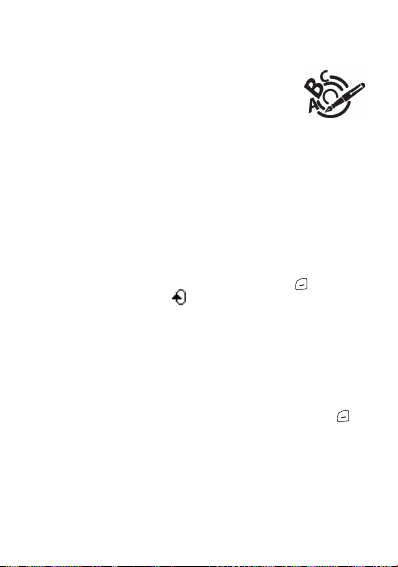
Met Easy Message T9® kunt u heel makkelijk een kort bericht
invoeren.
In T9-modus
Druk eenmaal op de toets die overeenkomt met de gewenste letter
en vorm het woord door steeds de toetsen in te drukken die
overeenkomen met de verschillende letters. Let niet op het scherm
totdat u klaar bent met het invoeren van het woord. Daarna
verschijnt het woord in een gearceerde weergave.
Als het weergegeven woord klopt met wat u wilde invoeren, drukt u
0
op de toets
begin aan het volgende woord.
Het kan echter voorkomen dat er meerdere woorden in het
bijbehorende woordenboek staan voor dezelfde reeks ingedrukte
toetsen. Als het woord dat verschijnt, niet het woord is dat u
verwachtte, drukt u op de
woord in het woordenboek te gaan dat u wel wilde invoeren.
Als u het woord hebt gevonden, drukt u op de toets
accepteren. Druk vervolgens op spatie en begin aan het volgende
woord.
Druk op de
spatie toe te voegen en naar een volgend T9-woord te gaan.
Als het verwachte woord niet wordt voorgesteld, moet u tekens
blijven toevoegen totdat het bericht "Woord toevoegen?" verschijnt.
Selecteer Ja, corrigeer het woord waar nodig en druk op
In het invoerscherm gebruikt u de
naar andere invoeropties te gaan.
om het te accepteren. Druk vervolgens op spatie en
linker programmeertoets
Linkertoets
om de tekens te accepteren zonder een
linker programmeertoets
om naar het
0
om het te
OK
.
om
28
Berichten
Page 29
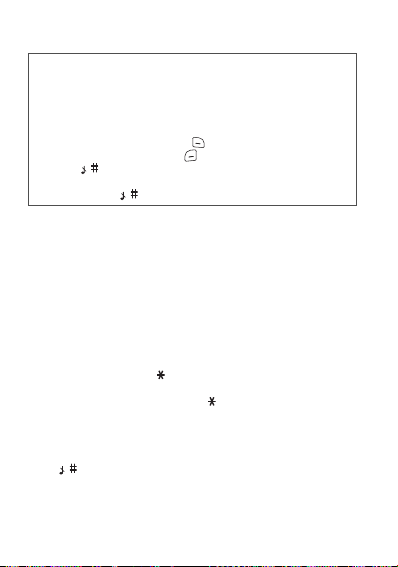
Invoermodi
Bij het samenstellen van een bericht:
Krijgen de navigatietoetsen de volgende functies:
Linkertoets
W:
-
-
Rechtertoets
Toets Omhoog S:
-
-
Omlaag
-
Rechter programmeertoets :
Linker programmeertoets :
-
-
Toets ingedrukt houden:
tekens wijzigen)
Kort op toets drukken:
-
Met de
ABC-modus
voorkomen. Om een letter te typen, drukt u de bijbehorende toets zo
vaak als nodig in. De letters en nummers die bij die toets horen,
komen langs.
123-modus
Met de
Met de invoegmodus voegt u symbolen, animaties,
oproepgroeppictogrammen en melodietjes in. Het SMS-bericht
wordt dan een EMS-bericht. Er zijn twee typen afbeeldingen en
geluiden: vooraf ingestelde of aangepaste. Vooraf ingestelde
afbeeldingen en geluiden nemen minder ruimte in. Ze zijn speciaal
geschikt gemaakt om in berichten uit te wisselen.
Hoofdletters
Als u kort op de
hoofdletter weergegeven.
Als u tweemaal kort op de
hoofdletters voor het hele bericht.
Interpunctietekens
Interpunctietekens roept u op met de toets 1 (behalve in
123-modus
toets
.
vorige woord
X:
volgende woord
T:
vorige regel
volgende regel
laatste letter wissen
berichtopties
zoommodus (grootte van
naar symbolentabel gaan
voert u woorden in die niet in het woordenboek
voert u nummers in.
toets
drukt, wordt de volgende letter als
toets
drukt, schakelt u over op
) of met de invoegmodus (snelle toegang via de
Berichten
29
Page 30

Tekens met accenten
Tekens met accenten worden automatisch gegenereerd in de
T9®-modus.
In de ABC-modus zijn tekens met accenten beschikbaar door op de
toets voor het betreffende teken zonder accent te drukken.
Berichten ontvangen
Als u een bericht ontvangt, wordt een geluidssignaal afgespeeld (het
signaal dat u hebt geselecteerd in het menu
het bijbehorende pictogram op het scherm van uw toestel.
Als u de berichten niet leest, blijft het pictogram op het scherm staan.
Als het knippert, is het geheugen vol.
Het ontvangen van pictogrammen, schermachtergronden of
melodieën kan enige seconden duren. Middels berichten wordt u op
de hoogte gehouden van de voortgang van het downloaden.
Op elk gewenst moment kunt u het volgende doen:
- Het voortgangsscherm verbergen door op de
programmeertoets
andere telefooninformatie te bekijken.
- Het downloaden beëindigen door op de
programmeertoets
Raadpleeg uw operator over het downloaden van pictogrammen,
achtergronden of melodieën.
te drukken om een oproep te doen of
te drukken.
Geluiden
) en verschijnt
rechter
linker
Ontvangen
Ontvangen berichten blijven op de SIM-kaart of in het geheugen van
het toestel staan totdat u ze verwijdert.
Kies het menu
[
Kiezen
Elk bericht bevat informatie over het type bericht (in de vorm van een
pictogram) en de tijd (of datum) van ontvangst.
Ongelezen berichten worden in vet weergegeven en gerangschikt
op tijd en datum van ontvangst.
Selecteer een bericht en druk op de
Kies een van de beschikbare opties.
].
Ontvangen
in het menu
Berichten
linker programmeertoets
en druk op
.
30
Berichten
Page 31

Als het bericht objecten (afbeeldingen of geluiden) bevat, kunt u
deze in het geheugen van het toestel opslaan voor toekomstig
gebruik. Tijdens het lezen van de tekst plaatst u de cursor op het
object en kiest u de optie
programmeertoets
Als een object in het geheugen wordt opgeslagen, geeft het systeem
aan hoeveel ruimte hiervoor nodig is.
U kunt de objecten bekijken in de bijbehorende menu’s (melodieën
Geluiden
in
Oproepgroepen
in
.
, schermachtergronden in
).
Opslaan
Omgeving
onder de
, en pictogrammen
linker
Concepten
Als u een geschreven bericht opslaat,wordt het als concept
bewaard.
Kies in het menu
[
Kiezen
Selecteer een bericht en druk op de
Als u dit bericht niet verwijdert, blijft het als concept opgeslagen en
kunt u het opnieuw gebruiken, ook als u het al hebt verzonden.
Kies een van de beschikbare opties.
Concepten
].
het submenu
Berichten
en druk op
linker programmeertoets
.
Opties
Er zijn verschillende verzendopties
Kies
Opties
in het menu
De beschikbare verzendopties voor SMS zijn: bevestiging,
geldigheidsduur (hoe lang een bericht in het netwerk blijft voordat
het wordt doorgestuurd), formaat bericht en mailbox.
Berichten
en druk op [
Kiezen
].
Geheugen
U kunt controleren hoeveel geheugen er nog beschikbaar is om
berichten op te slaan.
Kies de optie
Kiezen
[
Op het SMS-scherm wordt aangegeven hoeveel geheugen er
beschikbaar is op de SIM-kaart en in het geheugen van het toestel.
].
Geheugen
in het menu
Berichten
en druk op
Berichten
31
Page 32

Spelletjes
Afhankelijk van het model wordt uw telefoon geleverd met een of
twee geïnstalleerde spellen.
32
Spelletjes
Page 33

Geluiden
Met dit menu kunt u de ringtones van uw toestel aanpassen
en toetspiepjes of de trilmodus activeren.
Ringtones
Met dit menu kunt u een beltoon aan iedere soort gebeurtenis
toewijzen.
Ringtones
Kies
Selecteer het gewenste type beltoon in de lijst en druk op [
Selecteer de gewenste
Stel het volume in met de toetsen
[
Kiezen
U kunt het geluid uitschakelen met de
in het menu
].
Trillen
Met dit menu kunt u de trilstand voor oproepen activeren.
Kies
Trillen
in het menu
Trilmodus
Kies een
LET OP:
met betrekking tot de ringtones in de oproepgroepen heeft
de trilstand geen prioriteit. Als u de trilmodus in alle gevallen wilt
activeren, schakelt u over naar de Stille modus.
Stille modus
Met dit menu kunt u naar de Stille modus overschakelen.
Selecteer
Stille modus
Selecteren
].
[
Schakel de Stille modus in of uit en druk op [
U kunt de Stille modus ook vanuit het begroetingsscherm openen.
Houd de
toets
ingedrukt.
Wanneer u de Stille modus hebt ingeschakeld, verschijnt het
bijbehorende pictogram op het begroetingsscherm.
In deze modus hoort u geen beltoon,behalve wanneer u de wekker
hebt gezet.
Geluiden
Geluiden
en druk op [
beltoon
en druk op [
Geluiden
voor de trilstand en druk op [
, in het menu
Kiezen
Omlaag/Omhoog
toets
.
en druk op [
Geluiden
Kiezen
Selecteren
].
en druk op
Selecteren
Kiezen
en druk op
].
Kiezen
].
].
].
].
33
Page 34

Pieptonen
Met dit menu kunt u een pieptoon aan een waarschuwing toewijzen.
Kies
Pieptonen
Selecteer het gewenste type pieptoon en druk op [
Schakel de pieptoon in of uit en druk op [
Als u toetspiepjes hebt gekozen, kunt u uit nog twee opties kiezen:
Toetspiepjes of DTMF tonen (verschillende piepjes, afhankelijk van
de toets die u indrukt).
in het menu
Geluiden
en druk op [
Kiezen
Selecteren
Kiezen].
].
].
34
Geluiden
Page 35

Omgeving
Met dit menu kunt de kleuren, schermachtergrond,
animaties en het begroetingsbericht aanpassen.
Kleuren
Met dit menu kunt u een andere kleur kiezen voor het beeldscherm
van uw toestel.
kleuren
Kies
Kies de gewenste kleuren druk op [
in het menu
Achtergrond
Met dit menu kunt u een andere achtergrond kiezen voor het
beeldscherm van uw toestel.
Achtergrond
Kies
Kies de gewenste
programmeertoets
van het begroetingsscherm weergegeven.
linker programmeertoets
Druk op de
selecteren en selecteer de optie Deactiveren als u de teksten op de
startpagina wilt verwijderen zodat de afbeelding helemaal kan
worden weergegeven. (De beschikbaarheid van deze functie is
afhankelijk van het model van de telefoon.)
Omgeving
en druk op [
Kiezen
, in het menu
Omgeving
Achtergrond
). De afbeelding wordt op de achtergrond
en druk op
Selecteren
].
en druk op [
Visualiser. (linker
om de gewenste optie te
].
Selecteren
].
Omgeving
35
Page 36

Schermbeveiliging
In dit menu kunt u een animatie selecteren die wordt weergegeven
wanneer het toestel stand-by staat als u in het menu
Bediening/Energiebesparing
geselecteerd.
Schermbev
Kies
Kies de gewenste schermbeveiliging en druk op [
De gekozen afbeelding verschijnt op het scherm. Druk op [
Stel de weergavetijd van de schermbeveiliging in en druk op
Kiezen
[
geweest, verschijnt de schermbeveiliging.
WAARSCHUWING:
energie. Voor een betere efficiëntie kunt u de schermbeveiliging
uitschakelen (in het menu Instellingen/energie) of deze na meer dan
300 seconden laten starten.
. in het menu
]. Als het toestel langer dan de opgegeven tijd inactief is
de modus Schermbeveiliging hebt
Omgeving
en druk op [
de geanimeerde schermbeveiliging verbruikt
Kiezen
Selecteren
].
Kiezen
].
].
Welkomsttekst
Hiermee kunt u een eigen begroeting opgeven.
Welkomstekst
Kies
[
Selecteren
Typ de tekst van de persoonlijke begroeting (deze verschijnt
wanneer u het toestel inschakelt) en druk op [
].
in het menu
Omgeving
Kiezen
en druk op
].
36
Omgeving
Page 37

Bediening
Met dit menu kunt u de instellingen van het toestel aan uw
wensen aanpassen.
Datum/tijd
Met dit menu kunt u de datum en tijd van het toestel instellen.
Kies
Datum/tijd
in het menu
- Selecteer
- Selecteer
Controle
•
Datum:
u kunt de datum rechtstreeks of met behulp van de
toetsen
Omlaag/Omhoog:
Gebruik de
het volgende (of vorige) invoerveld te gaan.
Wanneer u de datum hebt ingevoerd, drukt u op [
Tijd:
volg dezelfde procedure als bij het instellen van de
•
datum.
Display
Selecteer het gewenste weergavetype (Analoog, Digitaal of
Geen) in de lijst die wordt weergegeven en valideer uw keuze.
Mijn objecten
Met dit menu kunt u opzoeken hoeveel geheugen er beschikbaar is
voor objecten.
Mijn objecten
Kies
[
Selecteren
].
De hoeveelheid beschikbaar geheugen wordt weergegeven. Dit
geheugen wordt verdeeld onder de gedownloade ringtones,
achtergronden en schermbeveiligingen.
Als u meer geheugen nodig hebt voor nieuwe downloads, kunt u
objecten verwijderen.
Bediening
en druk op [
Linkertoets W (of de
en druk op [
, in het menu
Kiezen
T S invoeren.
Kiezen].
en druk op [
].
Rechtertoets
Bediening
Selecteren
].
X) om naar
Kiezen
].
en druk op
Bediening
37
Page 38

Selecteer taal
Met dit menu kunt u de taal van uw toestel instellen.
Kies
Selecteer taal
[
Selecteren
Kies de gewenste taal en druk op [
Automatisch
Als u
van uw SIM-kaart weergegeven.
, in het menu
].
kiest,worden de teksten op het scherm in de taal
Kiezen
Bediening
].
en druk op
Netwerken
Met dit menu kunt u uw voorkeurinstellingen voor het netwerk
opgeven.
Netwerken
Kies
Kies
omgeving te activeren (automatisch of handmatig).
Kies
, in het menu
Selectie
om eën van de beschikbare netwerken in uw
Voorkeur
om alle geregistreerde netwerken te bekijken.
Bediening
en druk op [
Selecteren
].
Contrast
Met dit menu kunt u het schermcontrast bijstellen.
Contrast
Kies
Op een testscherm kunt u het contrast met de toetsen
Omlaag/Omhoog
, in het menu
Bediening
T S bijstellen.
en druk op [
Bevestig
Selecteren
de instelling.
].
Energiebesparing
Met dit menu kunt u een vorm van energiebesparing selecteren
wanneer het toestel stand-by staat.
Als u de stand-bymodus wilt uitschakelen, drukt u op de toets
Kies
Energiebesp.
U kunt kiezen uit drie opties:
Standaard:
-
-
Spaarstand:
waarin minder energie wordt verbruikt).
Schermbeveiliging:
-
Achtergrond hebt geselecteerd, wordt weergegeven (modus
waarin meer energie wordt verbruikt).
Stel vervolgens de weergavetijd voor de geselecteerde optie in.
38
in het menu
tijd- en netwerkgegevens worden weergegeven.
er wordt een zwart scherm weergegeven (modus
Bediening
en druk op [
de schermbeveiliging die u in het menu
Selecteren
Bediening
.
].
Page 39

Sneltoetsen
Kies
Sneltoetsen
Kies de toets waaraan u een functie wilt toewijzen en druk op
[
Kiezen
Kies de functie die u aan deze toets wilt toewijzen en druk op
Kiezen
[
].
].
, in het menu
Bediening
en druk op [
Selecteren
].
FLIP-modus
Kies
FLIP-modus
Wanneer u
door het klepje te openen.
Opmerking:
gesprek, ongeacht de selectie in dit menu (
Deactiveren
, in het menu
Activeren
wanneer u het klepje sluit, maakt u een einde aan het
).
Bediening
selecteert, kunt u oproepen beantwoorden
en druk op [
Selecteren
Activeren
of
].
Led
Met dit menu kunt u instellen hoe het lampje op de flip knippert.
Kies
Led
, in het menu
Selecteer eerst de functie en daarna de manier van knipperen.
Bediening
en druk op [
Selecteren
].
Bediening
39
Page 40

Oproepen
Met het Oproepmenu kunt u alle inkomende en uitgaande
oproepen beheren en bekijken.Deze worden als volgt aangegeven:
Inkomende oproep
Uitgaande oproep
Snelle toegang tot de lijst met oproepen vanuit het
begroetingsscherm: druk op .
Doorgeschakeld
Met dit menu kunt u inkomende oproepen doorschakelen.
Afhankelijk van uw abonnement kunt u met deze dienst inkomende
gesprekken naar een ander nummer of naar uw voicemailbox
doorschakelen.
Kies
Doorgeschakeld
Maak een keuze uit de beschikbare doorschakelopties.
Oproepen bekijken
Met dit menu kunt u een overzicht van de laatst gebruikte nummers
bekijken.
Oproepen bekijk
Kies
Van iedere oproep wordt het type gesprek (in de vorm van een
pictogram), het tijdstip (of de datum) en de duur weergegeven.
Kies een oproep in de lijst en druk op [
Maak een keuze (Bellen, Opslaan in het telefoonboek, Bericht
verzenden, Wissen, Alles wissen).
U kunt ook een nummer bellen door op te drukken.
in het
, in het
Oproepen
Oproepen
en druk op [
en druk op [
Kiezen
].
Selecteren
Selecteren
].
].
40
Oproepen
Page 41

Meters
Met dit menu kunt u de duur van de uitgaande gesprekken bekijken.
Kies
Meters
in het
Oproepen
Maak een keuze uit de beschikbare telleropties.
en druk op [
Selecteren
].
Nummerweergave
Met dit menu kunt u de status van de nummerweergave bekijken
Kies
Nummerweerg.
Maak een keuze (Anoniem-modus, Mijn nummer, Identiteit bellers).
Anoniem-modus
U kunt ervoor kiezen uw nummer niet te laten weergeven op het
toestel van de persoon met wie u belt.
Standaard:
-
-
Nee:
u kiest ervoor de anoniem-modus niet in te schakelen.Uw
nummer wordt dus wel weergegeven.
Ja:
u kiest ervoor de anoniem-modus in te schakelen. Uw
-
nummer wordt dus niet weergeven.
in het
Oproepen
en druk op [
standaardmodus van het netwerk.
Selecteren
].
Oproep in wacht
(Afhankelijk van de service van de provider)
Tijdens een oproep kunt u worden gewaarschuwd dat iemand
anders u probeert te bereiken: u hoort dan een speciale toon. Het
nummer van de beller verschijnt op het scherm (of de kaart van de
beller als deze is opgeslagen).
Oproep in wacht
Kies
U kunt de service
als u wilt weten of de service is ingeschakeld.
Wanneer iemand anders u tijdens een oproep probeert te bereiken,
wordt dit op het scherm weergegeven.
in het
Oproepen
Activeren, Deactiveren
en druk op [
en de
Selecteren
Status bekijken
].
Oproepen
41
Page 42

Automatisch opnieuw
Met dit menu kunt u een persoon terugbellen die u probeerde te
bereiken.
Kies
Autom. opnieuw
U kunt deze functie Uitschakelen, maar ook Op aanvraag of
Systematisch instellen.
Op verzoek
Als u
nummer opnieuw wilt kiezen als het desbetreffende toestel in
gesprek is.
in het
Oproepen
en druk op [
kiest, wordt u automatisch gevraagd of u dit
Selecteren
].
Zwarte lijst
De zwarte lijst wordt gebruikt om de fouten met automatische
oproepen te beperken (oproepen die zijn gegenereerd door de
automatische terugbelfunctie of door toepassingsgegevens,
bijvoorbeeld fax).
Zwarte lijst
in het
Oproepen
Kies
Als een aantal
(nummer bezet of onbekend), wordt het nummer op de zwarte lijst
gezet en wordt er geen automatische oproep naar dit nummer
uitgevoerd totdat u het nummer van de zwarte lijst haalt.
Opmerking:
worden uitgevoerd.
automatische oproepen
deze functie werkt niet voor oproepen die handmatig
en druk op [
Selecteren
met een nummer is mislukt
].
Voicemail nr.
Met deze functie kunt u het nummer van uw mailbox programmeren.
Dit nummer wordt gebruikt wanneer u met de programmeertoetsen
een oproep doet vanuit de voicemailbox.
Kies
Voicemail nr.
Toets het
in het
nummer
Oproepen
van uw mailbox in en druk op [
en druk op [
Selecteren
Kiezen
].
].
42
Oproepen
Page 43

Plaatselijke info
Met dit menu kunt u de ontvangst van lokale informatie die door het
netwerk wordt verzonden,activeren.
U kunt zelf aangeven of u deze informatie wel of niet wilt ontvangen
(vraag hierom bij het bedrijf waar u uw abonnement hebt afgesloten).
Kies
Plaatselijke info
Selecteren
[
].
info in het
Oproepen
en druk op
Oproepen
43
Page 44

Beveiliging
Met dit menu kunt u de beveiliging van uw toestel instellen.
PIN-code
Met dit menu kunt u de PIN-code van uw SIM-kaart activeren en
wijzigen.
Kies het menu
[
Selecteren
Als u de PIN wilt wijzigen, kiest u
Voer de oude PIN-code in en druk op [
Voer de nieuwe PIN-code tweemaal in en druk op [
Als u de PIN-code wilt in- of uitschakelen, kiest u het menu
Controleer PIN-code
Voer de PIN-code in en druk op [
Kies
Zie pagina 74 over het ontgrendelen van de SIM-kaart als drie keer
achter elkaar de verkeerde PIN-code is ingevoerd.
PIN-code 2
U hebt ook de beschikking over een tweede PIN-code waarmee u
toegang krijgt tot bepaalde functies (*).
Als u PIN-code 2 van uw SIM-kaart wilt activeren, uitschakelen of
wijzigen, gaat u op dezelfde manier te werk als hierboven.
(*) Deze functie is mogelijk niet aanwezig. Dit is afhankelijk van de
44
Activeren
SIM-kaart.
].
of
PIN-code
en drukt u op [
Deactiveren
in het menu
Wijzigen
Kiezen
Kiezen
Kiezen
].
en druk op [
Beveiliging
en druk op
en drukt u op [
].
Kiezen
].
Kiezen
].
Kiezen
].
Beveiliging
].
Page 45

Toestelcode
De telefooncode is een geheime code die bedoeld is ter beveiliging
van het toestel bij diefstal.
Met het menu Toestelcode kunt u de telefooncode activeren. Bij het
inschakelen van het toestel of wanneer een andere SIM-kaart wordt
gebruikt,wordt automatisch naar deze code gevraagd.Deze code
wordt automatisch gekoppeld aan de SIM-kaart die is geplaatst op
het moment dat het toestel wordt geactiveerd.
Als u de telefooncode wilt in- of uitschakelen, kiest u het menu
Toestelcode
Toets 0000 en druk op [
Kies
Als u de toestelcode wilt wijzigen, kiest u
[
Voer de oude toestelcode in en druk op [
Voer de nieuwe toestelcode in en druk op [
Voer de nieuwe toestelcode ter verificatie nogmaals in en druk op
[
Activeren
Kiezen
Kiezen
en drukt u op [
].
].
Kiezen
of
Uitschakelen
Selecteren
].
en druk op [
].
Kiezen
Kiezen
Kiezen
Wijzigen
].
].
en drukt u op
].
Vertrouwelijk
Met de functie Vertrouwelijk kunt u nummers die onder Oproepen
bekijken zijn opgeslagen en in het geheugen opgeslagen SMS-jes
verwijderen wanneer een nieuwe SIM-kaart in het toestel wordt
geplaatst.
Vertrouwelijk
Kies
[
Selecteren
Activeren
Kies
].
of
Deactiveren
in het menu
en druk op [
Beveiliging
Kiezen
en druk op
].
Operator
Met dit menu kunt u de oproepbeperkingen wijzigen.
Operator
Kies
Of u van deze service gebruik kunt maken, is afhankelijk van uw
abonnement.
in het menu
Beveiliging
en druk op [
Selecteren
].
Beveiliging
45
Page 46

Oproepen weigeren
Met dit menu kunt u bepaalde uitgaande of inkomende oproepen
blokkeren. U kunt deze service alleen gebruiken met een
wachtwoord dat uw provider bij het afsluiten van het abonnement
aan u verstrekt. Of u van deze dienst gebruik kunt maken, is
afhankelijk van uw abonnement.
Oproepbeperking inschakelen:
Oproepen weig.
- Kies
[
Selecteren
- Selecteer inkomende of uitgaande oproepen.
- Selecteer het oproeptype waarvoor u oproepbeperking wilt
inschakelen.
- Selecteer een van de volgende opties:
• Alles
•
Bij roaming
roaming beschikbaar is, worden alleen inkomende oproepen
geblokkeerd.
- Selecteer
Activering
in het menu
].
: als u zich in het buitenland bevindt en als
en voer het wachtwoord in.
Beveiliging
en druk op
Vast telefoonboek
Met dit menu kunt u uitgaande gesprekken beperken.
Kies
Vast tel.boek
Selecteren
[
Voer PIN-code 2 in en druk op [
Kies
Activeren
Een vast telefoonboek maakt u op dezelfde manier als een normaal
telefoonboek.
Als u deze functie activeert, kunt u alleen uitgaande oproepen
plaatsen naar de nummers die in dit vaste telefoonboek zijn
opgeslagen.
Dit telefoonboek is altijd gekoppeld aan de SIM-kaart. De omvang
ervan is dus afhankelijk van de capaciteit van de kaart.
].
of
Deactiveren
in het menu
Kiezen
en druk op [
Beveiliging
].
Kiezen
en druk op
].
46
Beveiliging
Page 47
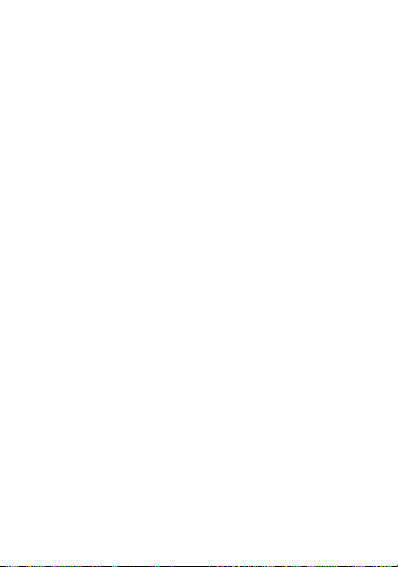
Kosten
Met dit menu kunt u de kosten van uw gesprekken controleren (*)
(Afhankelijk van het model).
Kosten
Kies
Met het menu
oproep en van alle oproepen die u hebt gedaan sinds u deze voor
het laatst hebt gewist.
Met het menu
oproep wissen en de kostenmeter op 0 zetten. U moet eerst
PIN-code 2 invoeren.
(*)
Beveiliging
in het menu
WAARSCHUWING
Sommige functies zijn mogelijk niet beschikbaar, afhankelijk
van de netwerken en bijbehorende abonnementen (deze
functies zijn met een * aangegeven).
Beveiliging
Kosten
(*) kunt u de kosten controleren van de laatste
Kosten wissen
en druk op [
(*) kunt u de kosten van de laatste
Selecteren
].
47
Page 48

Accessoires
In dit menu vindt u de extra's van uw toestel: kalender,
rekenmachine, valuta-omzetter, wekker, timer, carkit,
gegevensparameters.
Kalender
In dit menu kunt u een kalender weergeven.
Kalender
Kies
in het menu
Rekenmachine
Met dit menu kunt u uw toestel als rekenmachine gebruiken.
Rekenmachine
Kies
[
Selecteren
].
U kunt de volgende toetsen gebruiken op de rekenmachine:
S
Omhoog
T
X
W
Als u niet aan het rekenen bent, kunt u met de
programmeertoets
rechtstreeks gebruiken.
: optellen
Omlaag
:aftrekken
Rechtertoets
Linkertoets
Linkerprogrammeertoets
Rechterprogrammeertoets
: delen
Toets ∗ of #
Accessoires
in het menu
: vermenigvuldigen
: decimaalteken.
de waarde in de
en druk op [
Accessoires
: is gelijk aan
: verwijderen
Selecteren
en druk op
linker
valuta-omzetter
].
48
Accessoires
Page 49

Valuta-omzetter
Met dit menu kunt u valuta’s omrekenen.
Kies
Valuta-omzetter
[
Selecteren
Toets een waarde in en druk op
een andere om te zetten, of op
rekenen.
linker programmeertoets
Met de
gebruiken:
Naar rekenmachine
Met deze optie kunt u de omgerekende waarde direct in de
rekenmachine
Snelle omwisseling
De valuta-omzetter werkt in het welkomstscherm wanneer u de
gewenste getallen invoert en op de pijlen
klikt om de valuta om te zetten.
Wisselkoers
Toets de wisselkoers voor de gekozen valuta's in.
Valuta
Toets de twee soorten valuta's in die u wilt omrekenen.
].
gebruiken.
in het menu
Omhoog
Omlaag
kunt u de volgende
Accessoires
en druk op
S om de ene valuta in
T om weer terug te
Omlaag/Omhoog
opties
T
S
Wekker
Met dit menu kunt u de wekker inschakelen en uitschakelen.
Kies
Wekker
Schakel
Stel de tijd in door de cijfers rechtstreeks of met behulp van de
toetsen Omlaag/Omhoog
De wekker werkt ook als uw toestel is uitgeschakeld.
in het menu
de wekkerfunctie in of
Het alarmpictogram verschijnt op het begroetingsscherm.
Accessoires
en druk op [
uit
en druk op [
T S
in te voeren en druk op [
Kiezen
Selecteren
].
Kiezen
].
].
Accessoires
49
Page 50

Timer
Met dit menu kunt u de timer in- en uitschakelen.
Kies
Timer
in het menu
Schakel
de wekkerfunctie in of
Stel de tijdsduur in door de cijfers rechtstreeks of met behulp van de
Omlaag/Omhoog
toetsen
Het alarmpictogram verschijnt op het begroetingsscherm.
Accessoires
en druk op [
uit
en druk op [
T S in te voeren en druk op [
Selecteren
Kiezen
].
].
Kiezen
].
Gegevens
Met dit menu kunt u de gegevensuitwisseling met een pc instellen.
Gegevens
Kies
Selecteer de juiste snelheid, afhankelijk van de pc die u wilt
verbinden met de telefoon.
Als de telefoon is voorzien van een ingebouwde modem,kunt u deze
op uw computer aansluiten om gegevens of faxen te ontvangen via
het GSM-netwerk: stel de verbindingsparameters van uw computer
in met de Wellphone-cd die bij het toestel is meegeleverd.
in het menu
Accessoires
en druk op [
Selecteren
].
50
Accessoires
Page 51

Services
Met dit menu kunt u een keuze maken uit de door uw
provider geleverde diensten. Welke diensten worden weergegeven,
is afhankelijk van uw abonnement.
Met dit menu kunt u van de basisdiensten van uw provider
gebruikmaken.
Maak een keuze in het menu
Services
.
Services
51
Page 52

Technische specificaties
Gewicht: 80 g
Afmetingen: 79 x 42 x 21 mm
Originele batterij: lithium-ion 750 mAh
Levensduur batterij bellen/stand-by: maximaal 4 uur 00/240 uur (dit
zijn theoretische waarden die alleen ter informatie worden
opgegeven)
Ondersteuning voor multimedia objecten:
- Audio: iMelody, Midi, wave, AMR
- Grafisch: wbmp, bmp, png, jpeg, gif, animated gif
Beschikbaar geheugen voor het downloaden van beltonen en
afbeeldingen: maximaal 240 kB
Gebruikstemperatuur: - 10°C tot + 55°C
De technische specificaties van dit product kunnen zonder
voorafgaande kennisgeving worden gewijzigd.
52
Technische specificaties
Page 53

Conformiteitsdocument
Conformiteitsdocument
53
Page 54

Onderhoud en veiligheid
SAR
DIT MODEL VOLDOET AAN DE INTERNATIONALE NORMEN
INZAKE BLOOTSTELLING AAN RADIOGOLVEN
Uw mobiele telefoon is een radiozender en -ontvanger. Hij werd
dusdanig ontworpen dat hij de in internationale normen aanbevolen
limieten inzake blootstelling aan radiogolven niet overschrijdt. Deze
normen werden door de onafhankelijke wetenschappelijke
organisatie ICNIRP opgesteld. Er werden veiligheidsmarges
ingebouwd om de veiligheid van alle personen te garanderen,
ongeacht hun leeftijd en gezondheidstoestand.In deze normen
wordt een maateenheid gebruikt die bekend staat als de Specific
Absorption Rate (specifieke absorptiewaarde) of SAR. De
SAR-limiet voor mobiele telefoons is 2 W/kg en de maximale, vlakbij
het oor geteste SAR-waarde voor dit apparaat bedraagt
1,32 W/kg(*). Omdat mobiele telefoons diverse functies hebben,
kunnen ze ook in andere posities worden gebruikt, bijvoorbeeld op
het lichaam, zoals in deze gebruikershandleiding wordt
beschreven(**). Doordat de SAR-waarde met behulp van de sterkste
zenders wordt gemeten, ligt de werkelijke SAR-waarde van deze
telefoon meestal onder de bovengenoemde waarde. Dit is te danken
aan de automatische beperking van het zendvermogen, waardoor
alleen het minimumniveau wordt gebruikt om de verbinding met het
netwerk tot stand te brengen. De Wereldgezondheidsorganisatie
heeft verklaard dat volgens de huidige wetenschappelijke informatie
het gebruik van mobiele telefoons geen speciale
voorzorgsmaatregelen vereist. Om de blootstelling te beperken,
(*) De testen worden conform de internationale testnormen
uitgevoerd.
(**) Zie de paragraaf
gedragen telefoons, pagina 57.
54
Afstand bij gebruik
over op het lichaam
Onderhoud en veiligheid
Page 55

raadt zij aan minder lang te bellen of een 'handsfree' set te gebruiken
om de mobiele telefoon van uw hoofd en lichaam te verwijderen. Op
de websites van de Wereldgezondheidsorganisatie
(http://www.who.int/emf
) vindt u aanvullende informatie.
Advies voor de beperking van de blootstelling
aan hoogfrequente energievelden (RF)
Personen die bezorgd zijn over de blootstelling aan RF-velden,
kunnen het volgende advies van de Wereldgezondheidsorganisatie
(WHO) opvolgen:
Voorzorgsmaatregelen: op basis van de huidige wetenschappelijke
informatie is er geen noodzaak om speciale voorzorgsmaatregelen
te nemen bij het gebruik van mobiele telefoons. Degenen die zich
hierover zorgen maken, kunnen ervoor kiezen om de blootstelling
aan hoogfrequente energie voor zichzelf of hun kinderen te
beperken door de lengte van telefoongesprekken te beperken of
door handsfree-apparaten te gebruiken om de afstand tussen de
telefoon en het hoofd en het lichaam te vergroten.
Meer informatie over dit onderwerp is te vinden op de
introductiepagina van de WHO, http://www.who.int/peh-emf
Fact sheet 193: juni 2000.
, WHO
Veiligheid
Probeer nooit om uw mobiele telefoon te demonteren. U bent
persoonlijk verantwoordelijk voor het gebruik van uw telefoon en
eventuele gevolgen daarvan.
Schakel uw telefoon altijd uit in omgevingen waarin het gebruik van
een mobiele telefoon niet is toegestaan.
Het gebruik van uw telefoon is onderhevig aan
veiligheidsmaatregelen, die zijn bedoeld om gebruikers en hun
omgeving te beschermen.
Gebruik uw telefoon niet in vochtige ruimten (badkamer,
zwembad…). Bescherm de telefoon tegen vloeistoffen en vocht.
Onderhoud en veiligheid
55
Page 56

Stel uw telefoon niet bloot aan extreme temperaturen, lager dan
- 10°C en hoger dan + 55°C. De fysisch-chemische processen in
opladers zijn onderhevig aan temperatuurlimieten bij het opladen
van de batterij. Uw telefoon beschermt de batterijen bij extreme
temperaturen automatisch.
Laat uw telefoon niet binnen het bereik van kleine kinderen (de
telefoon bevat kleine onderdelen die per ongeluk kunnen worden
ingeslikt).
Elektriciteit
Gebruik alleen opladers die in de catalogus van de fabrikant worden
vermeld. Het gebruik van andere opladers kan gevaarlijk zijn.
Bovendien is de garantie dan niet meer geldig. De netspanning moet
overeenkomen met die op het serieplaatje van de oplader.
Veiligheid in vliegtuigen
Als u per vliegtuig reist, moet u uw toestel uitschakelen wanneer u
daarom door het cabinepersoneel of waarschuwingsborden wordt
verzocht.
Het gebruik van mobiele telefoons kan de bediening van het vli egtuig
belemmeren en het mobiele netwerk verstoren.
Het gebruik van een mobiele telefoon in een vliegtuig is verboden.
Wanneer u zich niet aan deze richtlijnen houdt, kunt u worden
vervolgd of een verbod krijgen op het gebruik van mobiele
netwerken.
Explosieve materialen
Houdt u aan de oproepen om uw mobiele telefoon uit te schakelen
bij benzinestations. U dient zich ook te houden aan regels
betreffende radiografische apparatuur in chemische fabrieken,
brandstofdepots en overal waar met explosieven wordt gewerkt.
Elektronisch materialen
Om elk risico op demagnetiseren te voorkomen, wordt aanbevolen
elektronisch materiaal niet te lang in de buurt van de telefoon te
laten.
56
Onderhoud en veiligheid
Page 57

Medische apparatuur
Uw telefoontoestel zendt radiosignalen uit die medische apparatuur
of implantaten zoals hoortoestellen, pacemakers, insulinepompen
enzovoort, kunnen verstoren. U wordt aanbevolen om een minimale
afstand van 15 cm aan te houden tussen de telefoon en een
implantaat. Uw arts of de fabrikant van dergelijke apparatuur kan u
op dit gebied adviseren.
Ziekenhuizen
Schakel uw telefoon altijd uit als u een ziekenhuis betreedt en u dit
via borden of het ziekenhuispersoneel wordt verzocht.
Veiligheid op de weg
Gebruik uw telefoon nooit tijdens het autorijden. Als u wilt bellen,
parkeert u de auto eerst op een veilige plaats. U dient zich te allen
tijde aan de wet te houden.
Afstand bij gebruik
Dit telefoonmodel is getest en voldoet aan de richtlijnen voor
blootstelling aan radiofrequente signalen als het op de volgende
manier wordt gebruikt:
- bij het oor: als u een oproep doet of ontvangt, houdt u de telefoon
net als een vaste telefoon vast,
- op het lichaam: als de telefoon signalen verzendt en ontvangt,
moet u de telefoon meenemen in een draagaccessoire dat geen
metaal bevat en de telefoon op een afstand van minimaal 1,5 cm
van het lichaam houdt. Het gebruik van andere accessoires is
mogelijk niet conform de richtlijnen voor blootstelling aan
radiofrequente signalen. Als u geen draagaccessoire gebruikt en
de telefoon niet bij het oor houdt, moet u de telefoon op een
afstand van 1,5 cm van het lichaam plaatsen,
- bij gebruik van gegevensfuncties: als u een gegevensfunctie
gebruikt, moet u de telefoon gedurende de verzending of
ontvangst van de gegevens minimaal 1,5 cm van het lichaam
houden.
Onderhoud en veiligheid
57
Page 58

Milieubehoud
Verpakking
Om de recycling van het verpakkingsmateriaal te vergemakkelijken,
moet u de sorteerregels in acht nemen die op lokaal niveau voor dit
soort afval werden ingesteld.
Batterijen
Opgebruikte batterijen moeten naar de daarvoor bestemde
verzamelpunten worden gebracht.
Het product
Het pictogram met de doorkruiste afvalbak dat op het
product (inclusief accessoires) is aangebracht, betekent dat
het tot de categorie van elektrische en elektronische
apparaten behoort.
Om de recycling en recuperatie van elektrisch en
elektronisch afval (WEEE) te bevorderen en zodoende het milieu te
beschermen, moet u volgens de Europese voorschriften de
sorteerregels in acht nemen die op lokaal niveau voor dit soort afval
werden ingesteld.
58
Onderhoud en veiligheid
Page 59

Garantie
Gebruik uw telefoon uitsluitend voor de doeleinden waarvoor deze is
ontworpen, en onder normale gebruiksomstandigheden. Sagem
Communication aanvaardt geen enkele aansprakelijkheid voor het
gebruik van de telefoon buiten de doeleinden waarvoor deze is
ontworpen en eventuele gevolgen daarvan.
Het softwareprogramma dat door SAGEM is ontwikkeld, blijft het
exclusieve eigendom van Sagem Communication. Het is daarom
streng verboden dit softwareprogramma of delen ervan te wijzigen,
te vertalen, te decompileren of te ontleden.
Voorzorgsmaatregelen
Met uw mobiele telefoon kunt u beltonen, pictogrammen en
bewegende schermbeveiligingen downloaden. Sommige van deze
zaken kunnen gegevens bevatten die defecten aan uw mobiele
toestel of gegevensverlies kunnen veroorzaken (bijvoorbeeld
virussen).
Om deze reden wijst Sagem Communication alle aansprakelijkheid
af betreffende (1) de ontvangst van gedownloade gegevens of
verlies van deze gegevens, (2) de gevolgen voor de werking van het
toestel en (3) schade als gevolg van het ontvangen van
gedownloade gegevens of het verlies van deze gegevens. Voorts
verklaart Sagem Communication dat een defect als gevolg van de
ontvangst van gedownloade gegevens die niet in overeenstemming
zijn met de door Sagem Communication opgegeven specificaties
buiten de garantie valt. Daarom zullen de kosten van het onderzoek
naar het defect en de reparatie van een mobiele telefoon die door
gedownloade gegevens is geïnfecteerd, geheel ten laste van de
klant komen.
Naar uw telefoon gedownloade inhoud kan onder het auteursrecht
van derden vallen, waardoor u mogelijk geen of slechts beperkte
rechten hebt om dergelijke inhoud te gebruiken. Dientengevolge
dient u na te gaan of u gerechtigd bent, bijvoorbeeld uit hoofde van
een licentieovereenkomst, om van dergelijke gedownloade inhoud
gebruik te maken. Sagem Communication biedt geen enkele
Garantie
59
Page 60

garantie met betrekking tot de juistheid of kwaliteit van door u
gedownloade inhoud. U bent persoonlijk verantwoordelijk voor de
inhoud die u downloadt naar uw mobiele telefoon en het gebruik
daarvan. Sagem Communication aanvaardt geen enkele
aansprakelijkheid met betrekking tot deze inhoud of het gebruik
daarvan.
Het is uw verantwoordelijkheid om, voor eigen kosten, te
waarborgen dat u voldoet aan de toepasselijke wet- en regelgeving
van het land waarin u uw telefoon gebruikt.
Garantievoorwaarden
Wanneer u van de garantie wilt gebruikmaken, kunt u contact
opnemen met de leverancier van uw toestel. Deze zal u om de
schriftelijke gegevens vragen die u bij de aanschaf zijn verstrekt.
Indien een defect wordt geconstateerd, wordt u daarvan door de
leverancier op de hoogte gebracht.
1.
De nieuwe telefoon (exclusief hulpmaterialen) is, met inbegrip van
nieuwe accessoires die samen met het telefoontoestel zijn verkocht,
gegarandeerd door Sagem Communication op onderdelen en
arbeidsloon (exclusief voorrijkosten) voor fabrieksfouten gedurende
een periode van twaalf (12) maanden vanaf het moment van
verkoop van het telefoontoestel aan de klant, na overlegging van het
bewijs van aankoop van de apparatuur waarop de aankoopdatum
staat vermeld.
Toestellen die gedurende de hierboven genoemde garantieperiode
volgens de standaardregeling zijn gerepareerd of vervangen, zijn
gegarandeerd (onderdelen en arbeidsloon) tot de laatste van deze
twee data:
De verloopdatum van de hierboven genoemde garantieperiode van
twaalf (12) maanden of drie (3) maanden vanaf het moment van
ondersteuning door Sagem Communication.
Uw wettelijke rechten uit hoofde van de toepasselijke nationale
wetgeving en uw rechten ten opzichte van uw leverancier, zoals is
omschreven in de verkoopovereenkomst, blijven van toepassing en
worden in geen enkel opzicht beïnvloed door deze garantie.
60
Garantie
Page 61

Bij eventuele geschillen wordt de apparatuur gedekt door de
wettelijke garantie betreffende de gevolgen van defecten of
verborgen gebreken, in overeenstemming met artikel 1641 en
verder van het Frans burgerlijk wetboek.
2.
Alle defecte toestellen die onder de garantie vallen, worden naar
keuze van Sagem Communication kosteloos vervangen of
gerepareerd (met uitsluiting van eventuele andere schade), zodra is
vastgesteld dat het vereiste werk voor de toepassing van de garantie
in een werkplaats zal worden uitgevoerd en dat de
retourneringskosten (vervoer en verzekering) van de toestellen naar
het door de after-sales service van Sagem Communication aan te
geven adres, waarvan het telefoonnummer op de afleveringsbon
staat vermeld, ten laste van de klant zullen komen. Afhankelijk van
essentiële wettelijke regelingen aanvaardt Sagem Communication
geen enkele andere garantie, expliciet dan wel impliciet, dan de
garantie die expliciet in dit hoofdstuk is uiteengezet. Evenmin zal
Sagem Communication aansprakelijkheid aanvaarden voor
eventuele immateriële schade en/of indirecte schade (zoals het
verlies van orders, winstderving of enige andere financiële of
commerciële schade), ongeacht of deze onder de garantie valt.
3.
Voor de aanvaarding van een apparaat onder garantie is vereist dat
er een aankoopdocument is dat leesbaar is en geen wijzigingen
bevat, waarop de naam en het adres van de leverancier staan
vermeld, de datum en plaats van aankoop, het type toestel en IMEI,
en dat de informatie op het identificatielabel van het toestel leesbaar
is en dat dit label of enige andere verzegeling intact is.
De garantie is van toepassing bij normaal gebruik.
Wanneer de klant het toestel ter reparatie opstuurt, moet deze zelf
ervoor zorgen dat er reservekopieën zijn van de aangepaste
gegevens die in het toestel zijn opgeslagen (zoals het telefoonboek,
de instellingen en achtergrondafbeeldingen). Op verzoek kan
Sagem Communication een lijst met back-upfaciliteiten leveren.
Garantie
61
Page 62

Sagem Communication kan niet aansprakelijk worden gesteld voor
beschadiging van de bestanden, programma's of gegevens van
klanten. De informatie of instellingen en de inhoud van bestanden
worden bij verlies in geen geval opnieuw geïnstalleerd.
Sagem Communication mag naar eigen keuze beslissen of het
toestel wordt gerepareerd met nieuwe of gereviseerde onderdelen,
vervangen door een nieuw toestel of, in het geval van een geschil,
een toestel dat goed functioneert. Sagem Communication behoudt
zich bij het werk het recht voor waar nodig technische veranderingen
op het toestel aan te brengen, in zoverre deze veranderingen het
oorspronkelijke doel van het toestel niet schaden.
Defecte onderdelen die bij reparatie onder garantie moeten worden
vervangen, vervallen aan Sagem Communication.
De reparatie en de buitengebruikstelling van het toestel gedurende
de garantieperiode kunnen niet leiden tot verlenging van de
garantieperiode zoals in artikel 1 hierboven is uiteengezet, op
voorwaarde dat geen andere essentiële voorwaarden zijn
overeengekomen.
Toepassing van de garantie is afhankelijk van de volledige betaling
van het voor het toestel verschuldigde bedrag op het moment dat het
ondersteuningsverzoek wordt gedaan.
4.
Op de garantie zijn de volgende uitsluitingen van toepassing:
Defecten of niet functioneren als gevolg van het niet voldoen aan de
instructies voor installatie en gebruik, van externe invloeden (schok,
blikseminslag, brand, vandalisme, opzettelijke beschadiging,
waterschade van elke aard, contact met verschillende vloeistoffen of
enige schadelijke stof, ongeschikte elektrische voorzieningen…),
van wijzigingen aan het toestel die zonder schriftelijke toestemming
van Sagem Communication zijn aangebracht, van een
onderhoudsfout, zoals beschreven is in de documentatie die bij het
apparaat is meegeleverd, van gebrek aan toezicht of zorg, van
kwalijke omgevingsomstandigheden voor het toestel (in het
bijzonder temperatuur en vochtigheid, gevolgen van variaties in
62
Garantie
Page 63

elektrisch voltage, interferentie door netstroom of aarding) of zelfs
als gevolg van een reparatie, openen of trachten te openen van het
toestel of van onderhoud door daartoe niet door Sagem
Communication bevoegde personen.
Schade als gevolg van ongeschikte verpakking en/of het
onvoldoende beschermd verpakken van de naar Sagem
Communication teruggestuurde verpakking. Slijtage door normaal
gebruik van toestel en accessoires.
Communicatieproblemen die in verband staan met een ongeschikte
omgeving, in het bijzonder:
problemen met toegang tot en/of aanmelden bij internet, zoals uitval
van het netwerk, uitval van de verbinding aan de kant van de
abonnee of die van de communicatiepartner, transmissiefouten
(onvoldoende geografische dekking door radiozenders,
interferentie, storing, uitval of slechte kwaliteit van telefoonlijnen…),
een fout inherent aan het lokale netwerk (bekabeling,
bestandsserver, gebruikerstelefoon) en/of een fout bij het
transmissienetwerk (interferentie, storing, uitval of slechte kwaliteit
van het netwerk…).
Wijziging van parameters van het mobiele netwerk nadat het toestel
is verkocht.
Levering van nieuwe versies van de software.
Servicewerk op dit moment: levering van hulpmaterialen, installatie
of vervanging van deze hulpmaterialen…
Serviceverzoeken voor toestellen of software die zijn gewijzigd of
toegevoegd zonder schriftelijke toestemming van Sagem
Communication.
Defecten of storingen als gevolg van het gebruik van producten of
accessoires die niet geschikt zijn voor het toestel.
Toestellen die naar Sagem Communication zijn teruggestuurd
zonder dat aan de retourneringsprocedure voor het toestel die door
deze garantie wordt gedekt is voldaan.
Garantie
63
Page 64

Het openen of sluiten van een SIM-operatorsleutel en
serviceverzoeken die leiden tot het niet meer functioneren van het
toestel als gevolg van het openen of sluiten van de
SIM-operatorsleutel zonder toestemming van de oorspronkelijke
operator.
5.
In gevallen van garantie-uitsluiting en aflopen van de
garantieperiode zal Sagem Communication een kostenraming ter
goedkeuring aan de klant voorleggen voordat een servicemonteur
wordt gestuurd. De kosten voor de reparatie en het vervoer (heen en
terug) die in de raming worden vermeld, komen ten laste van de
klant.
Deze bepalingen zijn geldig, tenzij met de klant een bijzondere,
schriftelijke overeenkomst is gesloten. Als blijkt dat een van de
bepalingen inbreuk maakt op een wettelijk essentiële regel die
consumenten volgens nationale wetgeving bevoordeelt, is deze
bepaling niet van toepassing, maar blijven alle overige bepalingen
van kracht.
64
Garantie
Page 65

Licentie overeenkomst voor eindgebruikers, voor de software
CONTEXT EN ACCEPTATIE VAN DE OVEREENKOMST
U hebt een door Sagem Communication (SAGEM) geproduceerde
mobiele telefoon ("APPARAAT") aangekocht die software bevat die
ofwel is ontwikkeld door SAGEM zelf of aan SAGEM in licentie is
gegeven door andere softwareleveranciers
("SOFTWARELEVERANCIERS") met het recht daarop een
sublicentie te verlenen aan de koper van het apparaat. De
geïnstalleerde softwareproducten worden ongeacht het bedrijf van
herkomst en ongeacht of de naam van het bedrijf van herkomst
wordt vermeld in de documentatie voor het APPARAAT of
bijbehorende media, gedrukte materialen en "on-line" of
elektronische documentatie ("SOFTWARE") beschermd door
internationale auteursrechtelijke wetgeving en overeenkomsten. De
SOFTWARE wordt in licentie gegeven, niet verkocht. Alle rechten
voorbehouden.
INDIEN U NIET AKKOORD GAAT MET DE BEPALINGEN VAN
DEZE LICENTIEOVEREENKOMST, MAG U HET APPARAAT NIET
GEBRUIKEN EN DE SOFTWARE NIET KOPIËREN. NEEM IN DIT
GEVAL DIRECT CONTACT OP MET SAGEM VOOR
RETOURNERING VAN HET ONGEBRUIKTE APPARAAT EN
RESTITUTIE VAN HET AANKOOPBEDRAG.
DE SOFTWARE, INCLUSIEF MAAR NIET BEPERKT TOT
GEBRUIK OP HET APPARAAT, HOUDT EEN INSTEMMING IN
MET DEZE LICENTIEOVEREENKOMST (OF BEKRACHTIGING
VAN EEN EERDERE INSTEMMING).
Onder SOFTWARE wordt begrepen de software die reeds op het
APPARAAT is geïnstalleerd ("APPARAATSOFTWARE") en de
software op de cd-rom ("Bijbehorende cd"), voorzover meegeleverd
met het product.
ELK GEBRUIK VAN
Licentie overeenkomst voor eindgebruikers, voor de software
65
Page 66

VERLENING VAN SOFTWARELICENTIE
Deze licentieovereenkomst verleent de eindgebruiker de volgende
rechten:
APPARAATSOFTWARE.
gebruiken zoals geïnstalleerd op het APPARAAT. De
APPARAATSOFTWARE of delen daarvan kunnen mogelijk niet
worden gebruikt indien u niet beschikt over een abonnement bij een
geschikte provider van mobiele telefoondiensten, of indien de
werking of configuratie van de netwerkfaciliteiten van de provider
niet in overeenstemming zijn met de APPARAATSOFTWARE.
BIJBEHORENDE cd.
voor uw pc meegeleverd met het APPARAAT. U mag de
softwareonderdelen op de Bijbehorende cd alleen installeren en
gebruiken in overeenstemming met de voorwaarden van de
gedrukte of on-line licentieovereenkomst(en) voor eindgebruikers
die met de betreffende onderdelen worden meegeleverd. In geval er
geen licentieovereenkomst voor eindgebruikers aanwezig is voor
bepaalde onderdelen op de Bijbehorende cd, mag u slechts één (1)
kopie van dergelijke onderdelen gebruiken op het APPARAAT of
een standalone pc die u in combinatie met het APPARAAT gebruikt.
Beveiligingsupdates.
voor auteursrechtelijke bescherming bevatten. Indien SOFTWARE
is voorzien van digitale technologie voor auteursrechtelijke
bescherming, wordt deze door de inhoudsproviders gebruikt om de
integriteit van hun inhoud te beschermen ("Beschermde inhoud")
zodat hun intellectuele eigendomsrechten, inclusief het
auteursrecht, op dergelijke inhoud niet worden geschonden.
Eigenaars van dergelijke Beschermde inhoud ("Eigenaars van
Beschermde inhoud") kunnen, van tijd tot tijd, producenten of
SOFTWARELEVERANCIERS verzoeken om de levering van
bijgewerkte beveiligingsinformatie voor die onderdelen van de
SOFTWARE die zijn voorzien van digitale technologie voor
auteursrechtelijke bescherming ("Beveiligingsupdates") die mogelijk
van invloed zijn op uw mogelijkheid tot het kopiëren, weergeven
en/of afspelen van Beschermde inhoud door middel van de
SOFTWARE of toepassingen van derden die zijn voorzien van
66
Licentie overeenkomst voor eindgebruikers, voor de software
U mag de APPARAATSOFTWARE
Indien beschikbaar is aanvullende software
De SOFTWARE kan digitale technologie
Page 67

digitale technologie voor auteursrechtelijke bescherming.
Dientengevolge stemt u ermee in dat, wanneer u een licentie voor
het gebruik van Beschermde inhoud downloadt van het internet,
leveranciers in overeenstemming met de betreffende licentie ook
Beveiligingsupdates naar uw APPARAAT kunnen downloaden die
op verzoek van een Eigenaar van Beschermde inhoud in de
software zijn opgenomen door de SOFTWARELEVERANCIER.
SAGEM en SOFTWARELEVERANCIERS halen geen persoonlijke
informatie op uit uw APPARAAT bij het downloaden van dergelijke
Beveiligingsupdates.
BESCHRIJVING VAN ANDERE RECHTEN EN BEPERKINGEN
AUTEURSRECHT.
eigendomsrechten met betrekking tot de SOFTWARE (inclusief
maar niet beperkt tot in de SOFTWARE opgenomen afbeeldingen,
foto's, animaties, video, audio, muziek, tekst en "applets"), de
bijbehorende gedrukte materialen en kopieën van de SOFTWARE
zijn voorbehouden aan SAGEM of de
SOFTWARELEVERANCIERS. Het verveelvoudigen van bij de
SOFTWARE behorende gedrukte materialen is niet toegestaan. Alle
aanspraken en intellectuele eigendomsrechten met betrekking t ot de
inhoud die toegankelijk is door gebruik van de SOFTWARE zijn
voorbehouden aan de eigenaar van de betreffende inhoud en
worden beschermd door de toepasselijke auteursrechtelijke
wetgeving en overeenkomsten. Deze licentieovereenkomst verleent
geen rechten voor het gebruik van dergelijke inhoud. Alle rechten die
niet specifiek door deze licentieovereenkomst worden verleend zijn
voorbehouden aan SAGEM en de SOFTWARELEVERANCIERS.
Beperkingen op decompilatie en "reverse engineering".
Decompilatie of "reverse engineering" van de SOFTWARE is niet
toegestaan, behoudens voorzover een dergelijke activiteit
uitdrukkelijk wordt toegestaan door toepasselijke wetgeving in
weerwil van deze beperking.
Alle aanspraken en intellectuele
Licentie overeenkomst voor eindgebruikers, voor de software
67
Page 68

Enkel APPARAAT.
apparaat gelicentieerd als één enkel geïntegreerd product. De
APPARAATSOFTWARE die in het geheugen van het APPARAAT is
geïnstalleerd mag uitsluitend worden gebruikt als onderdeel van het
APPARAAT.
Eén licentieovereenkomst.
meerdere versies van deze licentieovereenkomst bevatten, zoals
exemplaren in meerdere talen en/of voor meerdere media (bijv. in de
gebruikersdocumentatie en in de software). Zelfs indien u meerdere
versies van de licentieovereenkomst ontvangt, bent u gelicentieerd
voor het gebruik van slechts één (1) kopie van de
APPARAATSOFTWARE.
Overdracht van de SOFTWARE.
rechten uit hoofde van deze licentieovereenkomst met betrekking tot
de APPARAATSOFTWARE of Bijbehorende cd permanent over te
dragen, uitgezonderd voorzover toegestaan door de toepasselijke
provider van mobiele telefoondiensten. Ingeval de provider van
mobiele telefoondiensten een dergelijke overdracht toestaat, kunt u
al uw rechten uit hoofde van deze licentieovereenkomst alleen
overdragen als onderdeel van een verkoop of overdracht van het
APPARAAT, vooropgesteld dat u geen kopieën achterhoudt, alle
SOFTWARE overdraagt (inclusief alle onderdelen, de media en
gedrukte materialen, eventuele upgrades, deze
licentieovereenkomst en, indien van toepassing, de certificaten van
echtheid) en de ontvanger instemt met de bepalingen van deze
licentieovereenkomst. Indien de SOFTWARE een upgrade is,
moeten alle eerdere versies van de SOFTWARE bij een overdracht
worden inbegrepen.
Verhuur van de SOFTWARE.
SOFTWARE te verhuren of leasen.
Spraak/handschriftherkenning.
onderdelen voor spraak- en/of handschriftherkenning bevat, dient u
te onderkennen dat spraak- en handschriftherkenning in wezen
statistische processen zijn; dat bij deze processen
herkenningsfouten kunnen optreden; en dat fouten kunnen optreden
in de herkenning door het onderdeel van uw handschrift of spraak en
68
De APPARAATSOFTWARE is samen met het
Het pakket voor het APPARAAT kan
Het is niet toegestaan om uw
Het is niet toegestaan de
Indien de SOFTWARE
Licentie overeenkomst voor eindgebruikers, voor de software
Page 69

de uiteindelijke omzetting in tekst. SAGEM en zijn leveranciers
aanvaarden geen enkele aansprakelijkheid voor schade die
voortvloeit uit fouten in de spraak- en
handschriftherkenningsprocessen.
VERKLARING INZAKE DE MPEG-4 VISUELE STANDAARD. De
SOFTWARE kan MPEG-4 visuele decoderingstechnologie
Namens MPEG LA, L.L.C. is de volgende verklaring
bevatten.
opgenomen:
GEBRUIK VAN DEZE SOFTWARE OP WELKE MANIER DAN OOK
IN OVEREENSTEMMING MET DE MPEG-4 VISUELE
STANDAARD IS NIET TOEGESTAAN, MET UITZONDERING VAN
GEBRUIK DAT DIRECT IN VERBAND STAAT MET (A)
GEGEVENS OF INFORMATIE (i) DIE KOSTELOOS IS
GEGENEREERD DOOR EN VERKREGEN VAN EEN
CONSUMENT DIE DAARBIJ NIET HANDELT NAMENS ENIG
BEDRIJF EN (ii) DIE UITSLUITEND IS BEDOELD VOOR
PERSOONLIJK GEBRUIK; EN (B) ANDERE TOEPASSINGEN
WAARVOOR SPECIFIEK EN AFZONDERLIJK EEN LICENTIE IS
VERLEEND DOOR MPEG LA, L.L.C.
Indien u vragen hebt met betrekking tot deze verklaring, neem dan
contact op met MPEG LA, L.L.C., 250 Steele Street, Suite 300,
Denver, Colorado 80206; Telefoon +001 303 331.1880, Fax +001
303 331.1879.
Beëindiging.
deze licentieovereenkomst beëindigen indien u niet voldoet aan de
hierin vervatte voorwaarden. In dergelijke gevallen dient u alle
kopieën van de SOFTWARE en alle bijbehorende onderdelen te
vernietigen.
Instemming met gebruik van gegevens.
SOFTWARELEVERANCIERS technische informatie kunnen
verzamelen en gebruiken die op enigerlei wijze is verkregen als
onderdeel van productondersteuningsservices met betrekking tot de
SOFTWARE. SOFTWARELEVERANCIERS mogen deze informatie
uitsluitend gebruiken voor verbetering van hun producten of de
Onverminderd enige andere rechten kan SAGEM
U stemt ermee in dat
Licentie overeenkomst voor eindgebruikers, voor de software
69
Page 70

levering van op maat gesneden services of technologieën aan u.
SOFTWARELEVERANCIERS mogen deze informatie overdragen
aan anderen, maar niet in een vorm die uw persoonlijke identificatie
mogelijk maakt.
Internetspellen/Update-functies.
internetspellen en updatefuncties bevat en u hiervan gebruik wenst
te maken, moet bepaalde informatie over uw computersysteem,
hardware en software worden overgedragen. Door gebruik te maken
van deze functies verleent u SOFTWARELEVERANCIERS
uitdrukkelijk toestemming om deze informatie uitsluitend te
gebruiken voor verbetering van hun producten of de levering van op
maat gesneden services of technologieën aan u.
SOFTWARELEVERANCIERS mogen deze informatie overdragen
aan anderen, maar niet in een vorm die uw persoonlijke identificatie
mogelijk maakt.
Onderdelen voor op het internet gebaseerde services.
SOFTWARE kan onderdelen bevatten die het gebruik van bepaalde
op het internet gebaseerde services mogelijk maken. U stemt ermee
in dat SOFTWARELEVERANCIERS automatisch de versie van de
door u gebruikte SOFTWARE en/of de bijbehorende onderdelen
kunnen controleren en upgrades of supplementen van de
SOFTWARE kunnen leveren die automatisch worden gedownload
naar uw APPARAAT.
Koppelingen naar websites van derden.
de mogelijkheid bieden om naar websites van derden te gaan door
middel van het gebruik van de software. De websites van derden
worden niet beheerd door SAGEM. SAGEM noch de aan SAGEM
gelieerde ondernemingen aanvaarden enige aansprakelijkheid voor
(i) de inhoud van websites van derden, koppelingen op de websites
van derden of andere wijzigingen of updates met betrekking tot
websites van derden, of (ii) webcasting of enige andere vorm van
gegevensoverdracht door websites van derden. Indien de
SOFTWARE koppelingen naar websites van derden bevat worden
70
Licentie overeenkomst voor eindgebruikers, voor de software
Indien de SOFTWARE
De
De SOFTWARE kan u
Page 71

deze uitsluitend aangeboden uit het oogpunt van service, en de
opname van dergelijke koppelingen houdt geen goedkeuring of
onderschrijving van de betreffende websites van derden in door
SAGEM of de aan SAGEM gelieerde ondernemingen.
Aanvullende software/services.
staat stellen om updates, supplementen of add-on onderdelen voor
de SOFTWARE of onderdelen voor op het internet gebaseerde
services van de SOFTWARE aan u te leveren na de datum waarop
u uw oorspronkelijke kopie van de SOFTWARE hebt aangekocht
("Aanvullende onderdelen").
Indien SAGEM Aanvullende onderdelen aan u levert of beschikbaar
stelt en daarbij geen andere bepalingen verstrekt, zijn hierop de
bepalingen van deze licentieovereenkomst van toepassing.
SAGEM behoudt zich het recht voor om door gebruik van de
SOFTWARE aan u geleverde of beschikbaar gestelde op het
internet gebaseerde services te beëindigen.
EXPORTBEPERKINGEN.
exportwetgeving van de Verenigde Staten van toepassing. U stemt
ermee in te voldoen aan alle internationale en nationale wetten die
van toepassing zijn op de SOFTWARE, inclusief de richtlijnen van
de Amerikaanse Export Administration en de beperkingen voor
eindgebruikers, eindgebruik en bestemming zoals is vastgelegd
door de Amerikaanse en andere overheden.
UPGRADES EN HERSTELMEDIA
APPARAATSOFTWARE.
SAGEM afzonderlijk van het APPARAAT is geleverd op media zoals
een rom-chip, cd-rom, door een download vanaf het internet of op
enige andere wijze, en is voorzien van het opschrift "For Upgrade
Purposes Only", mag u één (1) kopie van dergelijke
APPARAATSOFTWARE installeren op het APPARAAT als
vervanging voor de bestaande APPARAATSOFTWARE en deze
gebruiken in overeenstemming met deze licentieovereenkomst,
inclusief enige aanvullende bepalingen zoals verstrekt bij de
upgrade van de APPARAATSOFTWARE.
De SOFTWARE kan SAGEM in
Op de SOFTWARE is de
Indien de APPARAATSOFTWARE door
Licentie overeenkomst voor eindgebruikers, voor de software
71
Page 72

BIJBEHORENDE CD.
onderdelen afzonderlijk van het APPARAAT worden geleverd door
SAGEM op cd-rom, door een download vanaf het internet of op
enige andere wijze, en zijn voorzien van het opschrift "For Upgrade
Purposes Only", mag u één (1) kopie van dergelijke onderdelen
installeren op de computer die u gebruikt voor het uitwisselen van
gegevens met het APPARAAT als vervanging voor de onderdelen
op de bestaande Bijbehorende cd.
VERANTWOORDELIJKHEDEN
ONDERSTEUNING EN INFORMATIE.
betrekking tot deze licentieovereenkomst of om welke reden dan ook
contact wilt opnemen met SAGEM, wend u dan tot het in de
documentatie voor het APPARAAT vermelde adres.
BEPERKING VAN DE AANSPRAKELIJKHEID.
VOORZOVER WETTELIJK VERBODEN AANVAARDT SAGEM
GEEN ENKELE AANSPRAKELIJKHEID VOOR ENIGE DIRECTE,
INDIRECTE, SPECIFIEKE OF GEVOLGSCHADE DIE ONTSTAAT
DOOR OF IN VERBAND MET HET GEBRUIK OF DE PRESTATIES
VAN DE SOFTWARE. DEZE BEPERKING GELDT EVENEENS
INDIEN ENIG MIDDEL NIET VOLDOET AAN ZIJN ESSENTIËLE
DOEL. ZIE VOOR TOEPASSELIJKE GARANTIEBEPERKINGEN
EN SPECIALE BEPALINGEN VOOR UW RECHTSGEBIED HET
BIJ DIT PAKKET OF DE GEDRUKTE MATERIALEN VOOR DE
SOFTWARE GELEVERDE GARANTIEBOEKJE.
72
Indien op een Bijbehorende cd opgenomen
Indien u vragen hebt met
BEHOUDENS
Licentie overeenkomst voor eindgebruikers, voor de software
Page 73

Problemen oplossen
Mobiel kan niet worden ingeschakeld
Houd de toets 3 seconden ingedrukt.
Laad het toestel gedurende 15 minuten op voordat u het weer
inschakelt.
Controleer of het batterijpictogram verschuift.
Indien ja: opladen verloopt correct.
Indiens nee: haal de oplader uit het stopcontact, steek deze er weer
in en controleer opnieuw of het batterijpictogram verschuift. Druk
.
op
Als het batterijpictogram nog steeds niet verschuift, herhaalt u de
voorgaande handelingen nog enkele malen. Als de batterij nog
steeds niet wordt opgeladen, neemt u contact op met de after-sales
service.
Wanneer het batterijpictogram niet meer knippert, is de batterij
opgeladen.
Bericht BATTERIJSTATUS ONBEKEND
De batterij wordt niet herkend door het telefoontoestel.Controleer of
de batterij op de juiste wijze is geplaatst.
Bericht BATTERIJ BI JNA LEEG
Dit bericht wordt weergegeven als de batterij te zwak wordt. Het
toestel schakelt zichzelf automatisch uit. Laad de mobiele telefoon
op.
Bericht SIM NIET AANWEZIG
Controleer of de SIM-kaart aanwezig en op de juiste wijze geplaatst
is.
Bekijk de SIM-kaart. Als de kaart beschadigd is, neemt u contact op
met de leverancier om deze te laten controleren. Als dit bericht nog
steeds wordt weergegeven, neemt u contact op met de aftersales
service.
Bericht PIN ONJUIST
U hebt een fout gemaakt bij het intoetsen van de PIN-code. Let op:
na drie foutieve pogingen wordt de SIM-kaart vergrendeld.
Problemen oplossen
73
Page 74

Bericht SIM GEBLOKKEERD
Als u driemaal achter elkaar een verkeerde PIN-code invoert,wordt
de SIM-kaart geblokkeerd. U moet dan het volgende doen:
- Voer de PUK-code (Personal Unblocking Key) in die u van de
operator hebt gekregen en druk op [
- Voer uw PIN-code in en druk op [
- Voer uw PIN-code nogmaals in en druk op [
Na 5 of 10 mislukte pogingen (afhankelijk van het type SIM-kaart)
wordt de SIM-kaart definitief geblokkeerd. Neem dan contact op met
de operator of het SMC om een nieuwe kaart aan te vragen.
Bericht SIM VERGRENDELD
Op verzoek van de provider mag de mobiele telefoon uitsluitend met
bepaalde typen SIM-kaarten worden gebruikt. Dit bericht betekent
dat de gebruikte SIM-kaart niet geschikt is voor dit toestel.
Verwijder de SIM-kaart en schakel het toestel opnieuw in. Als het
bericht SIM NIET AANWEZIG verschijnt, vraagt u aan het bedrijf dat
de mobiele telefoon aan u heeft verkocht, of de SIM-kaart geschikt
is voor uw toestel. Anders neemt u contact op met de after-sales
service.
Ik krijg geen verbinding
Controleer of u het juiste nummer hebt ingetoetst. Controleer of er
ten minste één streepje op de signaalsterkte-indicator wordt
weergegeven. Als het R-pictogram verschijnt zonder dat de naam
van de provider wordt weergegeven, kunt u alleen noodoproepen
plaatsen.
Controleer of u nog voldoende beltegoed hebt.
Controleer of de door u gebruikte SIM-kaart de gevraagde service
biedt en of de SIM-kaart niet verlopen is.
Schakel eventuele beperkingen op uitgaande oproepen uit.
Het netwerk is overbelast. Probeer het later nog een keer.
Als de verbinding slecht blijft, belt u de hotline.
Kiezen].
Kiezen
].
Kiezen
].
74
Problemen oplossen
Page 75

Ik kan geen oproepen ontvangen
Probeer een oproep te plaatsen om te controleren of het toestel en
het netwerk functioneren. Schakel eventueel permanent
doorschakelen uit (het pictogram voor permanent doorschakelen
wordt weergegeven). Schakel eventuele beperkingen op inkomende
gesprekken uit. Als de ontvangst slecht blijft, belt u de hotline.
Netwerkontvangst is minder goed tijdens een gesprek
Houd het toestel niet vast met uw vingers boven aan de achterkant.
Hierdoor blokkeert u de antenne.
Ik kan geen bericht versturen
Controleer of u met deze SIM-kaart van deze dienst gebruik kunt
maken. Probeer een oproep te plaatsen om te controleren of het
toestel en het netwerk functioneren.
Controleer of het nummer voor de mailbox correct is geconfigureerd.
Hiervoor gaat u naar het menu
achtereenvolgens
nummer dat is ingevoerd. Vraag uw netwerkprovider om dit nummer.
Geen voicemailbox
Controleer of u met deze SIM-kaart van deze dienst gebruik kunt
maken.
Programmeer het toestel zo dat de doorgeschakelde oproep naar de
voicemailbox gaat. Gebruik hiervoor de informatie die door de
provider is verstrekt.
Berichtenpictogram knippert
Bel de berichtenservice. Het knipperen stopt dan.
Schermverlichting werkt niet
Ga naar het menu
de schermverlichting in.
Naam van provider verschijnt niet op het scherm
Ga naar het menu
Selectie
[
selecteer deze en druk op
Hoe kan ik naar de stille modus overschakelen?
Houd enkele seconden ingedrukt, tenzij u de beltoon hoort. In
dat geval hoeft u de toets maar kort in te drukken.
Problemen oplossen
Opties
Bediening
]. Wacht totdat de naam van de provider verschijnt,
Bediening
, SMS en
, kies
, kies
Accepteren
Berichten
en selecteert u
Mailbox
en controleert u het
Energiebesparing
Netwerken
en vervolgens
.
en schakel
75
Page 76

Hoe kan ik de zoomfunctie activeren?
Kan alleen in SMS-schermen worden geactiveerd. Houd de
ingedrukt.
Hoe kan ik de envelop op het scherm verwijderen?
Deze envelop betekent dat u een tekstbericht of een voicemail hebt
ontvangen.
Als u de envelop wilt verwijderen, hoeft u alleen maar naar het menu
Berichten
te gaan om uw berichten te lezen. De envelop wordt dan
van het scherm verwijderd.
Als u een voicemail hebt gekregen, gaat u naar de
voicemailbox,waar u de instructies opvolgt.
Hoe kan ik de telefoon op het scherm verwijderen?
Dit betekent dat u een voicemailbericht hebt ontvangen. Als u de
telefoon wilt verwijderen, gaat u naar de voicemailbox om de
berichten af te luisteren.
Hoe verwijder ik het bericht onder aan het begroetingsscherm
(1 oproep)?
Druk op en het begroetingsscherm bevat geen berichten meer.
Hoe kan ik ringtones downloaden?
Meld u aan bij de volgende site via uw computer:
www.planetsagem.com
telefoon sturen in de vorm van een SMS. U kunt ook naar de site van
uw provider gaan. Zodra u de SMS hebt ontvangen, hoeft u deze
alleen maar op te slaan: accepteer de optie Berichten opslaan.De
beltoon wordt dan aan de lijst toegevoegd.U kunt sommige sites ook
telefonisch bereiken.
Hoe kan ik geheugen vrij maken om objecten te downloaden
(geluiden, beelden)?
Ga naar het menu
enkele objecten (er zijn er te veel).
. Via deze site kunt u ringtones naar uw
Bediening
, kies
Mijn objecten
toets
en verwijder
76
Problemen oplossen
Page 77

Hoe kan ik het energieverbruik van mijn telefoon beperken?
DU kunt de schermbeveiliging uitschakelen of deze na meer dan
300 seconden laten starten (de schermbeveiliging verbruikt
energie).
Bedek de antenne niet met uw vingers wanneer u de telefoon
gebruikt (zie pagina 18).
Geen tekst op de startpagina (netwerknaam, menu)
Ga naar het menu
Activeren
Omgeving/Achtergrond
in een
Normaal scherm
en selecteer de optie
.
Problemen oplossen
77
Page 78

Klanten Dienst
België
Denemarken
Duitsland
Frankrijk
Griekenland
Hongarije
Ierland
Italië
Nederland
Oostenrijk
Polen
Portugal
Roemenië
Rusland
Slowakije
Spanje
Verenigd Koninkrijk
Zuid-Afrika
Zweden
Zwitserland
E-mailadres klantenservice:
Websites:
78
02 62 77 016
0 82 33 28 52
01805 843 850
0 892 701 799 (0,34 €/mn)
0800 44 14 20 38
06 1 7774 839
0 160 58 355
800 800 485
020 65 45 724
01 36 02 77 16 64
0801 801 101
21 316 41 35
0800 89 45 21
495 258 54 33
(421) 02 68 629 355
91 375 3376
0870 24 05 613
011 369 7870
08 519 923 21
02 25 67 53 99
support.mobiles@sagem.com
www.sagem.com/mobiles
www.planetsagem.com.
www.sagem-online.com
Klanten Dienst
Page 79

Index
A
Accessoires
Accessoires (menu) 48
Achtergrond
Adapter
Anoniem-modus
B
Batterij
Batterij installeren 15
De antenne vrijhouden
De batterij opladen 16
Batterijoplader
Bediening
Begroetingsscherm 13
Berichten
Concept
Concepten
Ontvangen
Opties
Schrijven
Berichten ontvangen 30
Beveiliging
C
Contact
Contact toevoegen
Contact wijzigen 24
Wissen contact
Index
Contactpersoon
Zie contactpersoon
8
Contrast
35
8
41
18
8
37
27
28
31
30
31
27
44
25
24
D
Datum/tijd
E
EMS
Energiebesparing
F
FLIP-modus
G
Garantie
Gegevens
Geheugen
Geluiden
H
Het toestel activeren 14
I
Internationale
Invoermodi
K
Klanten Dienst
Kleuren
Kosten
23
38
19, 37
29
38
39
59
50
31
33
21
29
78
35
47
79
Page 80

M
Menu’s
N
Navigatieprincipes
Netwerk
Netwerken
O
Objecten
Omgeving
Operator
Oproep
Alarmdiensten
Eerste oproep
Oproepen
Automatisch opnieuw
Doorgeschakeld 40
Meters
Nummerweergave
Oproep in wacht 41
Oproepen bekijken 40
Oproepen ontvangen
Oproepen (menu)
Oproepen weigeren 46
Oproepgroepen
P
Pictogram
Pieptonen
PIN-code
PIN-code 2
Plaatselijke info
Problemen oplossen
12, 13
14, 18, 44
44, 46
Programmeertoetsen
PUK-code
7
R
Rekenmachine
12
Ringtones
20
38
S
Schermbev.
Schermbeveiliging
37
Selecteer taal
35
Services
45
SIM-kaart
SMS
21
Sneltoetsen
20
Spelletjes
Stille modus
42
T
41
T9
41
Tekst
Telefoonboek
21
Text
40
Timer
Toestelcode
31
Trillen
U
Uitschakelen
34
Uw telefoonpakket
43
73
Telefoonboekmenu
19, 74
14, 15
10, 39
10
48
33
36
36
38
51
29
32
33
28
27
23
24
29
50
45
33
22
8
80
Index
Page 81

V
Valuta
Valuta-omzetter
Vast telefoonboek
Veiligheid
Vertrouwelijk
Voicemail nr.
W
Wekker
Welkomsttekst
Z
Zwarte lijst
49
49
46
54
45
42
49
36
42
Index
81
Page 82

Page 83

Page 84

Page 85

Page 86

Page 87

Page 88

Page 89
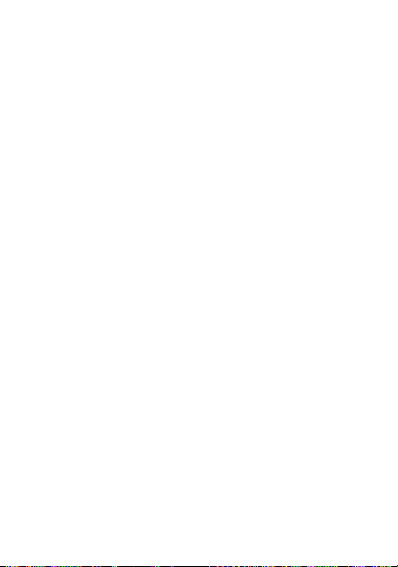
Page 90

Page 91
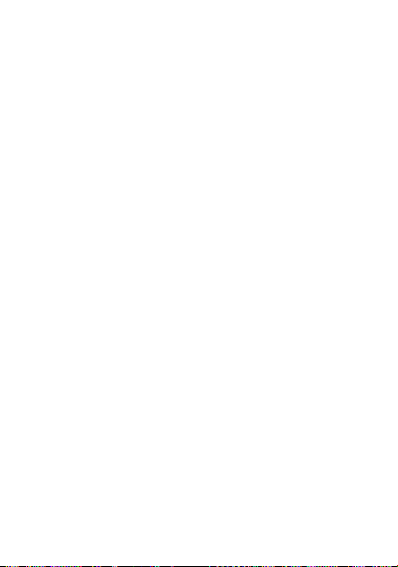
Page 92

Page 93

Page 94

Page 95

Page 96

Mobile Communication Business Group
www.sagem.com/mobiles
Le Ponant de Paris - 27, rue Leblanc
75512 PARIS CEDEX 15 - FRANCE
Capital 300 272 000 € - 480 108 158 RCS PARIS
Société Anonyme
12/2006
